HP ScanJet 2000 s1, ScanJet 3000 s268, ScanJet 3000 s269, ScanJet 3000 s270, ScanJet 3000 s272 User Manual [et]
...Page 1

ScanJet Pro 2000 s1 and 3000 s3
Kasutusjuhend
3000 s32000 s1
www.hp.com/go/sj2000s1
www.hp.com/go/sj3000s3
Page 2
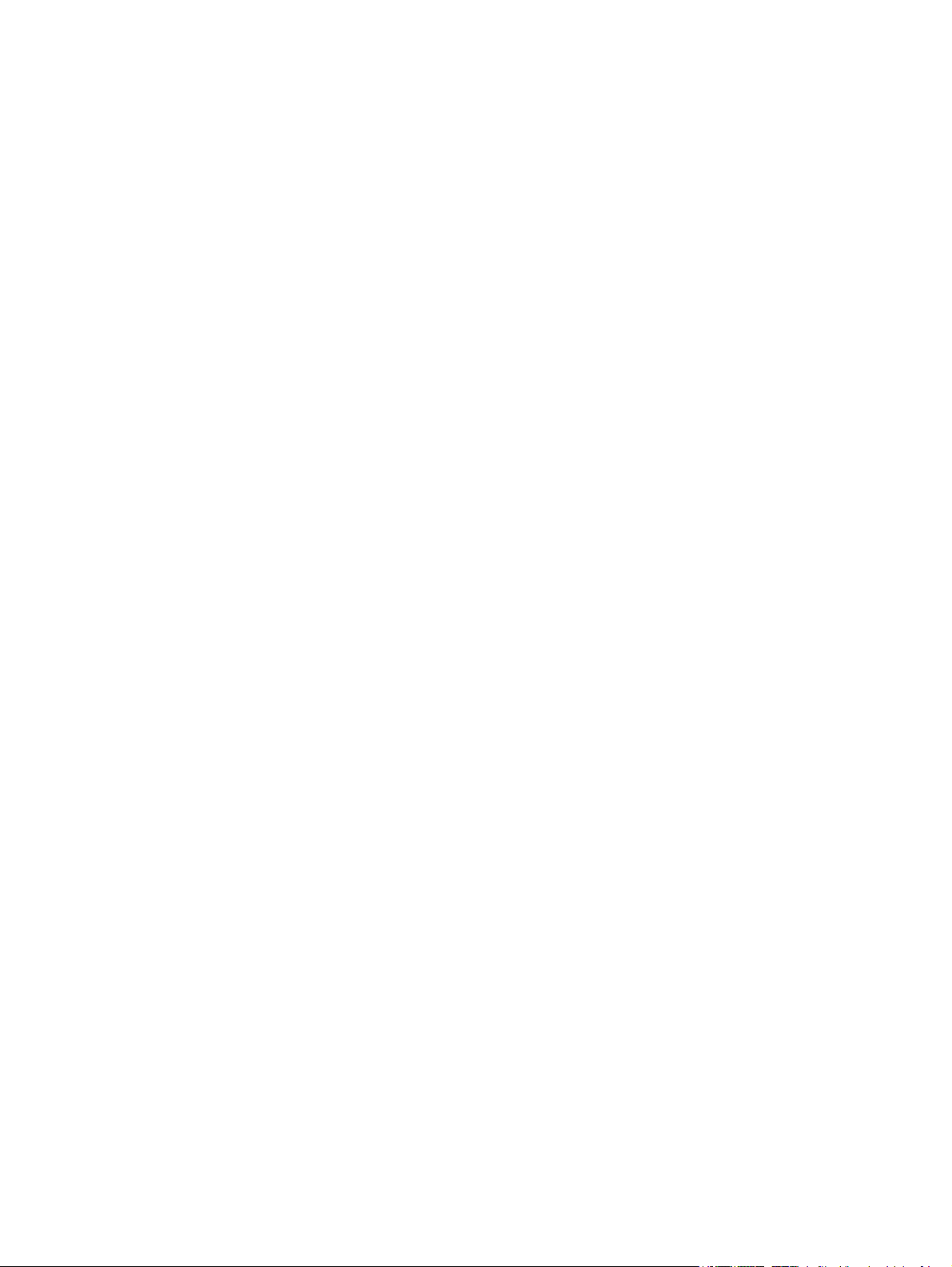
Page 3
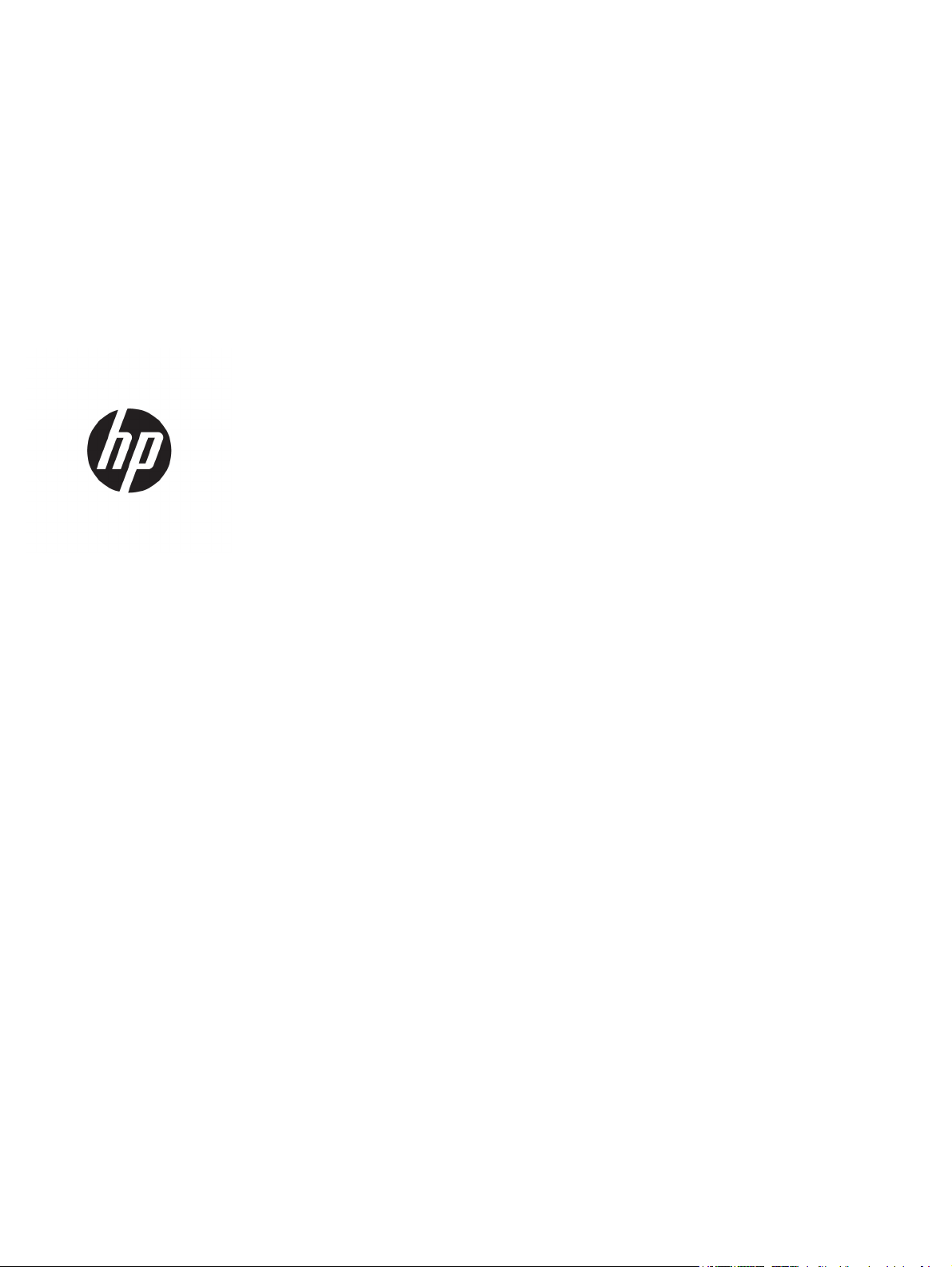
HP ScanJet Pro 2000 s1 and 3000 s3
Kasutusjuhend
Page 4
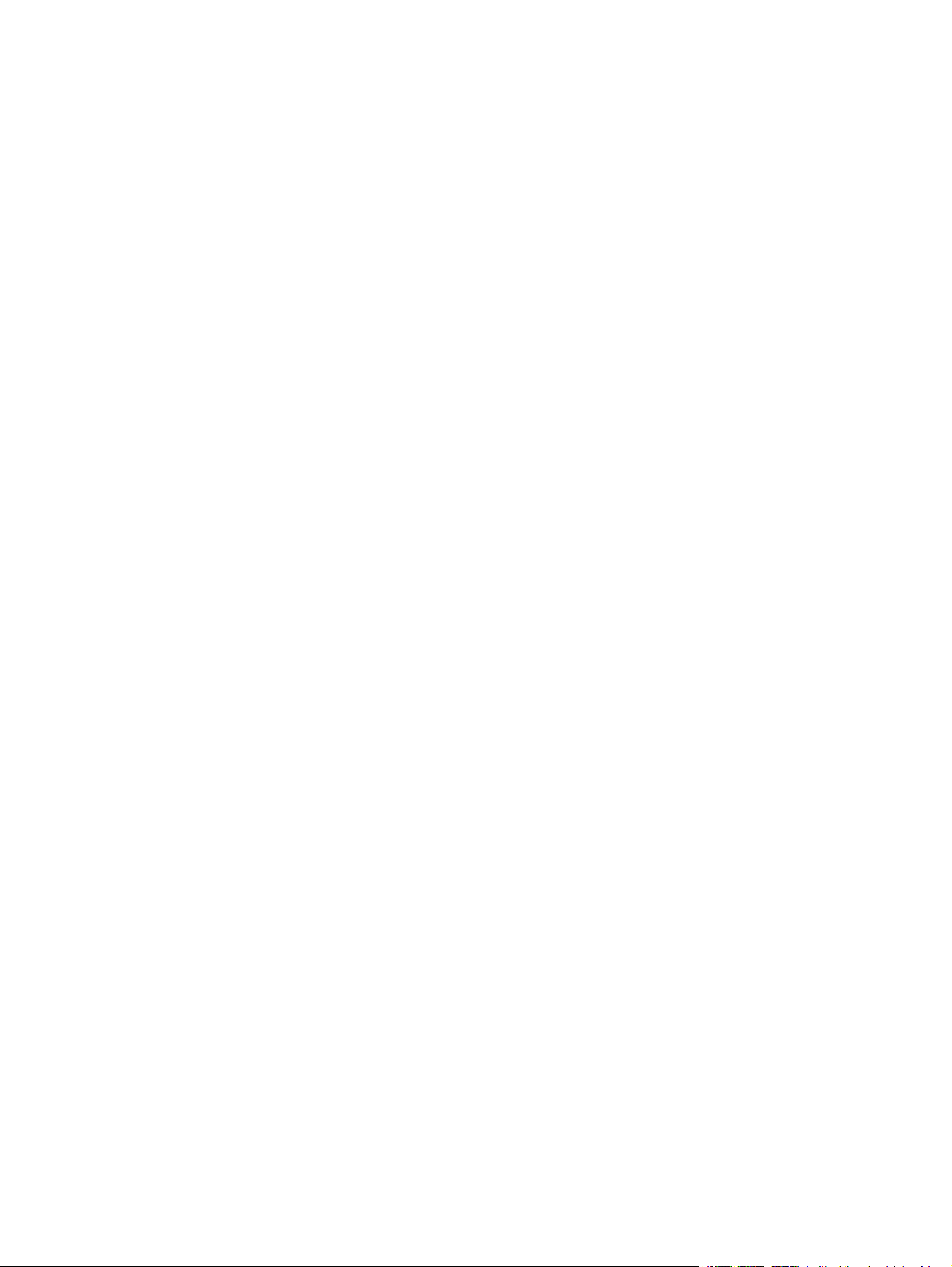
Autoriõigus ja litsents
© Copyright 2016 HP Development Company,
L.P.
Paljundamine, kohandamine või tõlkimine on
ilma eelneva kirjaliku loata keelatud, välja
arvatud autoriõiguse seadustes lubatud
juhtudel.
Kaubamärkide nimetused
®
, Adobe Photoshop®, Acrobat® ja
Adobe
PostScript
®
on ettevõttele Adobe Systems
Incorporated kuuluvad kaubamärgid.
Apple ja Apple'i logo on ettevõtte Apple Inc.
registreeritud kaubamärgid USA-s ja teistes
riikides.
Siin sisalduvat teavet võib ette teatamata
muuta.
Ainsad HP toodetele ja teenustele kehtivad
garantiid on esitatud nende toodete ja
teenustega kaasasolevates garantiikirjades.
Mitte midagi siin ei tohiks tõlgendada
lisagarantiina. HP ei vastuta siin esineda
võivate tehniliste või toimetuslike vigade või
puuduste eest.
Edition 1, 10/2016
AirPrint on ettevõtte Apple Inc. registreeritud
kaubamärk USA-s ja teistes riikides.
OS X on ettevõtte Apple Inc. registreeritud
kaubamärk USA-s ja teistes riikides.
Microsoft®, Windows®, Windows® XP ja
Windows Vista® on Microsoft Corporation'i
USA-s registreeritud kaubamärgid.
Google™ ja Google Maps™ on ettevõtte Google
Inc. kaubamärgid.
Page 5
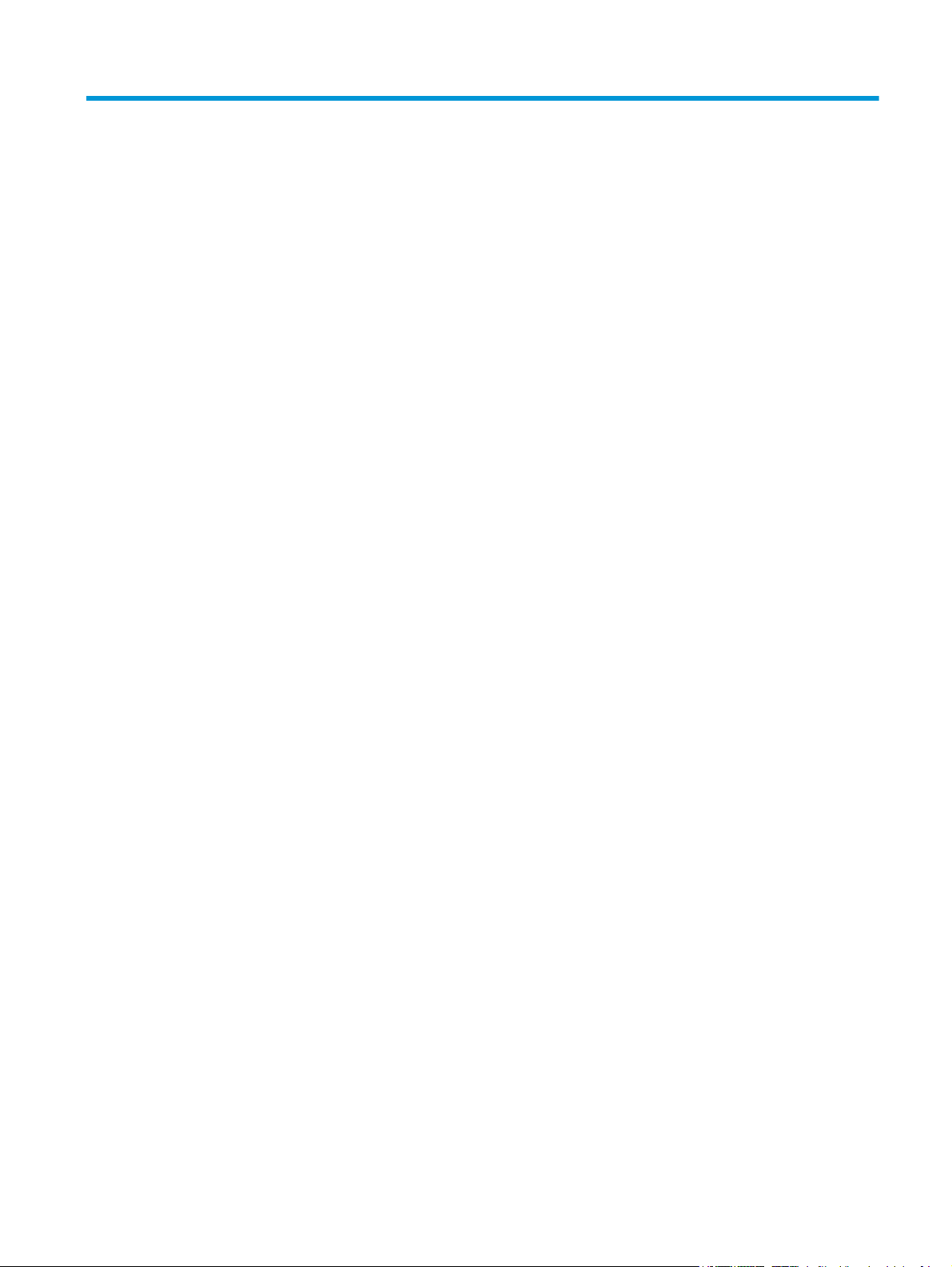
Sisukord
1 Toote ülevaade ............................................................................................................................................. 1
Toote vaated .......................................................................................................................................................... 2
Eestvaade ............................................................................................................................................ 2
Tagantvaade – 2000 s1 mudelid ........................................................................................................ 3
Tagantvaade – 3000 s3 mudelid ........................................................................................................ 3
Seerianumbri ja tootenumbri asukoht ................................................................................................ 3
Juhtpaneeli vaade – 2000 s1 mudelid ................................................................................................ 4
Juhtpaneeli vaade – 3000 s3 mudelid ................................................................................................ 4
Toote andmed ........................................................................................................................................................ 6
Tehnilised andmed .............................................................................................................................. 6
Toetatud operatsioonisüsteemid ....................................................................................................... 6
Toote mõõtmed ................................................................................................................................... 7
Voolu tarbimine, elektrilised andmed ja akustiline kuuldavus .......................................................... 7
Töökeskkonna vahemik ...................................................................................................................... 8
Toote riistvara seadistamine ja tarkvara installimine .......................................................................................... 9
Skanneri tarkvara (Windows) .............................................................................................................................. 10
Tarkvara HP Scan .............................................................................................................................. 10
Rakenduse HP Scanner Tools Utility ................................................................................................. 10
HP TWAIN ........................................................................................................................................... 10
ISIS (ainult 3000 s3 mudelid) ............................................................................................................ 10
WIA ..................................................................................................................................................... 11
Skanneri tarkvara (OS X) ..................................................................................................................................... 12
HP Easy Scan ..................................................................................................................................... 12
HP Utility ............................................................................................................................................ 12
Puhkerežiim ja automaatse väljalülitamise sätted ............................................................................................ 13
2 Skanneri kasutamine ................................................................................................................................... 15
Originaalide sisestamine ..................................................................................................................................... 16
Näpunäiteid dokumentide sisestamiseks ........................................................................................ 16
Toetatud paberiformaadid ja -tüübid ............................................................................................... 17
Dokumentide sisestamine ................................................................................................................ 18
Kaartide sisestamine ......................................................................................................................... 20
ETWW iii
Page 6

Skannimise alustamine riistvara abil .................................................................................................................. 23
Skannimise juhtimine juhtpaneeli nuppudega ................................................................................. 23
Skannimistarkvara kasutamine (Windows) ........................................................................................................ 24
Skannimine pildifaili .......................................................................................................................... 24
Skannimine PDF-faili ......................................................................................................................... 24
Teksti skannimine redigeerimiseks (OCR) ........................................................................................ 25
Skaneerimine meilisõnumisse .......................................................................................................... 25
Skannimine pilveteenusesse ............................................................................................................ 25
Pikkade või eriti pikkade dokumentide skannimine ........................................................................ 25
Mitme lehe söötmise tuvastus (ainult 3000 s3 mudelid) ................................................................ 25
Tavaline skannimine ......................................................................................................................... 26
Dokumendi värvide eemaldamine (värvieraldus) ............................................................................ 26
Automaatne formaadituvastus ........................................................................................................ 26
Skannitud kujutise automaatne kärpimine või täitmine valitud lehe formaadi järgi ..................... 26
Automaatne värvituvastus ............................................................................................................... 27
Skannitud kujutiste automaatne sirgestamine ................................................................................ 27
Skannimine muu skannimistarkvara abil ......................................................................................... 28
Skannimistarkvara kasutamine (OS X) ............................................................................................................... 29
Skaneerimine meilisõnumisse .......................................................................................................... 29
HP Easy Scan ..................................................................................................................................... 29
Skannimine muust tarkvarast .......................................................................................................... 30
Täiustatud konfiguratsioon koos HP utiliidiga OS X jaoks ............................................................... 30
HP Utility avamine .......................................................................................................... 30
HP Utility funktsioonid .................................................................................................... 30
Mobiilne skannimine (ainult 3000 s3 juhtmevabad mudelid) ............................................................................ 31
Näpunäiteid skannimise kohta ............................................................................................................................ 32
Skannimise ja muude toimingute kiiruse optimeerimine ................................................................ 32
Õrnade originaalide skannimine ....................................................................................................... 32
3 Hooldus ja korrashoid .................................................................................................................................. 33
Toote puhastamine ............................................................................................................................................. 34
Skannimisribade puhastamine ......................................................................................................... 34
Puhastage paberitee ......................................................................................................................... 35
Rullikute puhastamine ...................................................................................................................... 36
Osade vahetamine ............................................................................................................................................... 40
Rullikomplekti asendamine (2000 s1 mudelitel) ............................................................................. 40
Paberivõturulliku mooduli vahetamine ......................................................................... 40
Asendage eraldusrullikud ............................................................................................... 42
Rullikomplekti asendamine (3000 s3 mudelitel) ............................................................................. 42
Paberivõturulliku mooduli vahetamine ......................................................................... 43
Asendage eraldusrullikud ............................................................................................... 44
iv ETWW
Page 7
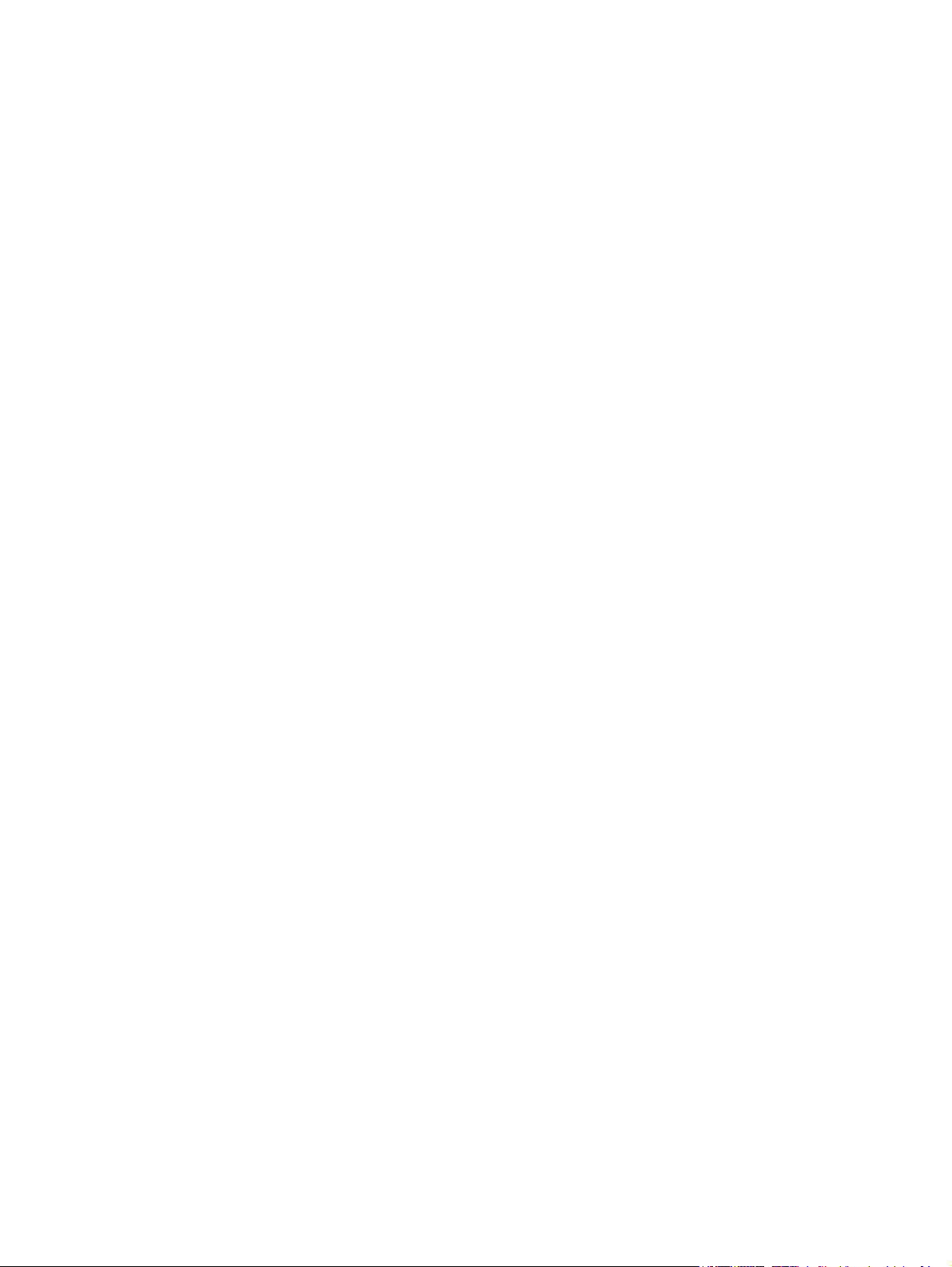
Varuosade ja tarvikute tellimine ......................................................................................................................... 46
4 Probleemide lahendamine ............................................................................................................................ 47
Tõrkeotsingu põhinäpunäited ............................................................................................................................. 48
Skanneri testimine ............................................................................................................................ 48
Juhtpaneeli märgutulede ja mustrite tõlgendamine .......................................................................................... 50
Skanneri installimisprobleemid .......................................................................................................................... 51
Kaablite kontrollimine ...................................................................................................................... 51
HP ScanJet draiverite ja utiliitide desinstallimine ja uuesti installimine (Windows) ....................... 51
Toiteprobleemid .................................................................................................................................................. 53
Kontrollige, kas skanner on vooluvõrgus ......................................................................................... 53
Skanner ei lülitu sisse ....................................................................................................................... 53
Skanner peatunud või välja lülitunud ............................................................................................... 53
Skanner lülitub pidevalt välja ........................................................................................................... 54
Paberiummistused .............................................................................................................................................. 55
Dokumendisööturi ummistuste kõrvaldamine ................................................................................ 55
Skannerisse asetatud dokument jääb pidevalt skannerisse kinni .................................................. 55
Paberi söötmise probleemid ............................................................................................................................... 56
Paberiummistused, viltused kujutised, söötmistõrked, mitme lehe üheaegne söötmine ............. 56
Skanner ei tõmba paberit sisse ......................................................................................................... 56
Probleemid pildikvaliteediga. ............................................................................................................................. 57
Prinditud lehel on valged või värvilised vertikaaltriibud ................................................................. 57
Skannitud kujutis pole otse .............................................................................................................. 57
Skannitud kujutisel on triibud või jooned ......................................................................................... 57
Skannitud pilt on hägune .................................................................................................................. 57
Skannitud kujutis on täiesti must või valge ..................................................................................... 58
Skannitud kujutise alumine osa on kärbitud .................................................................................... 58
Kujutist ei saa suurendada ................................................................................................................ 58
Skanneri kasutamisel ilmnevad probleemid ...................................................................................................... 59
Ühenduse probleemid ....................................................................................................................... 59
Kontrollige USB ühendust. ............................................................................................. 59
Nupud ei tööta õigesti ....................................................................................................................... 59
Skannimisvõime probleemid ............................................................................................................ 60
Skanner ei hakka kohe skannima ................................................................................... 60
Skanner skannib väga aeglaselt ..................................................................................... 60
Skanner skannib kahepoolsest dokumendist ainult ühe poole .................................... 60
Skannitud lehekülgi ei leidu sihtkohas .......................................................................... 60
Skannitud lehtede järjekord on sihtkohas segi paisatud .............................................. 60
Skannifailid on liiga suured ............................................................................................ 60
Probleemid optilise tekstituvastusega (OCR) (Windows) ................................................................ 61
Täiendav tõrkeotsinguteave ............................................................................................................................... 62
ETWW v
Page 8
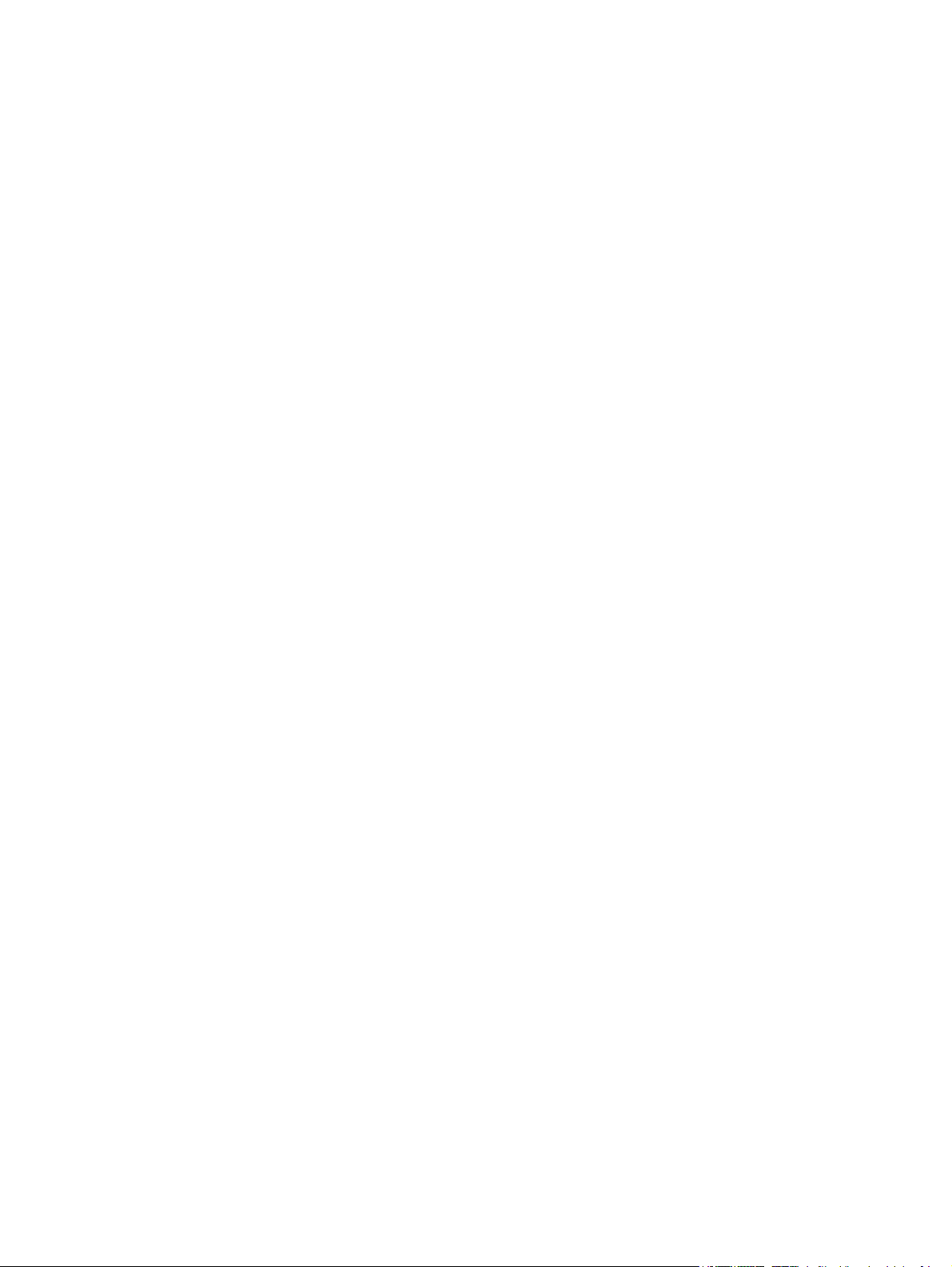
Tähestikuline register ..................................................................................................................................... 63
vi ETWW
Page 9
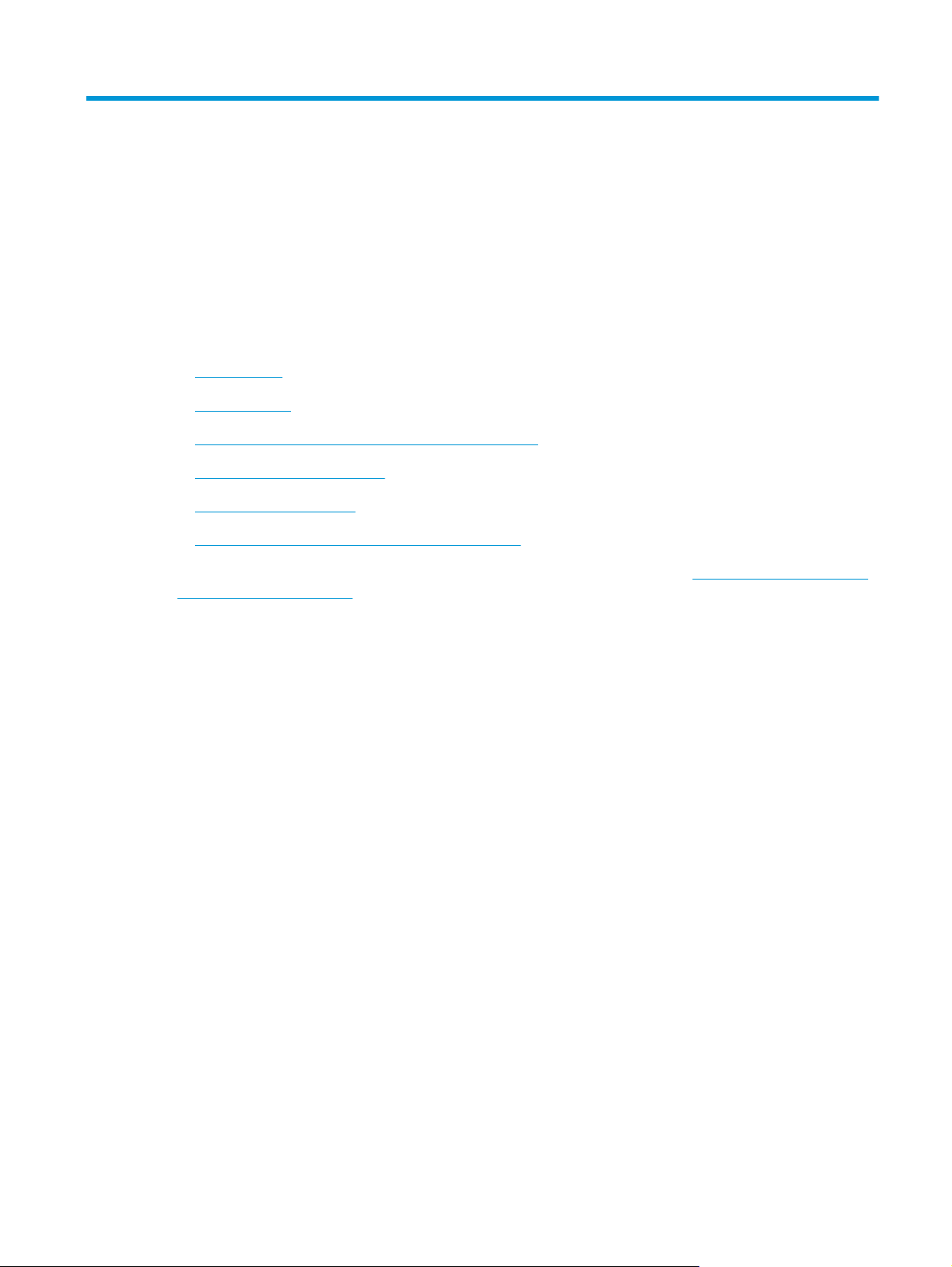
1 Toote ülevaade
Käesolev kasutusjuhend sisaldab olulist teavet skanneri kohta.
●
Toote vaated
●
Toote andmed
●
Toote riistvara seadistamine ja tarkvara installimine
●
Skanneri tarkvara (Windows)
●
Skanneri tarkvara (OS X)
●
Puhkerežiim ja automaatse väljalülitamise sätted
Allolev teave kehtib dokumendi avaldamise ajal. Kehtiva teabega tutvumiseks vt
or
www.hp.com/go/sj3000s3.
HP põhjalik tooteabi sisaldab teavet järgmiste teemade kohta:
●
Installimine ja konfigureerimine
●
Õppimine ja kasutamine
●
Probleemide lahendamine
●
Tarkvarauuenduste alla laadimine
●
Tugifoorumites osalemine
●
Garantii- ja normatiivteabe saamine
www.hp.com/go/sj2000s1
ETWW 1
Page 10
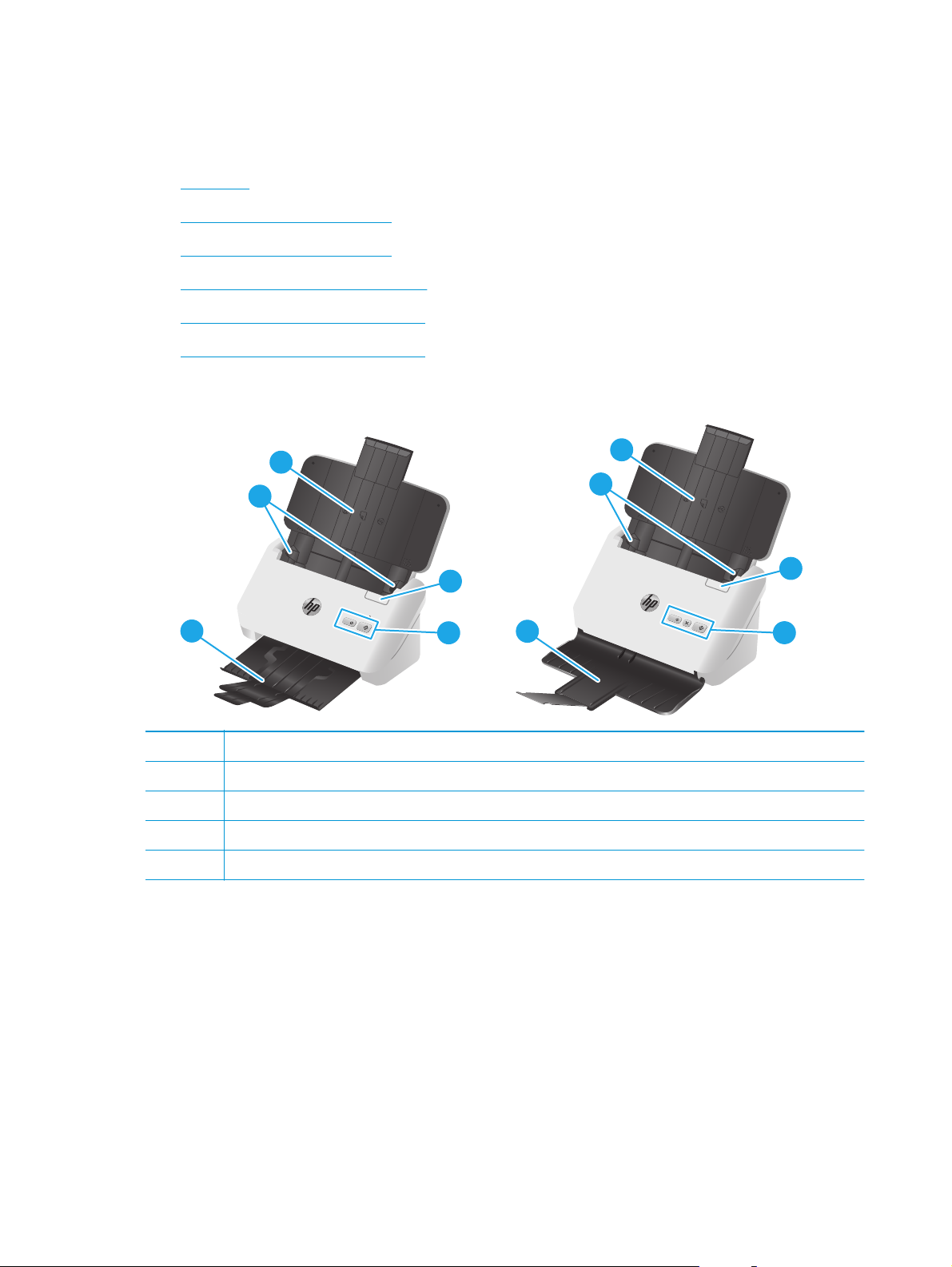
Toote vaated
Selles jaotises kirjeldatakse toote HP ScanJet Pro 2000 s1 and 3000 s3 füüsilisi komponente.
●
Eestvaade
●
Tagantvaade – 2000 s1 mudelid
●
Tagantvaade – 3000 s3 mudelid
●
Seerianumbri ja tootenumbri asukoht
●
Juhtpaneeli vaade – 2000 s1 mudelid
●
Juhtpaneeli vaade – 3000 s3 mudelid
Eestvaade
5
5
5
4
4
1
1
5
4
4
1
1
3
3
1 Dokumendisööturi riiv
2 Juhtpaneel
3 Dokumentide väljastussalv pikendusega
4 Paberijuhikud
5 Dokumentide sisestussalv pikendusega
3
2
2
3
2
2
2 Peatükk 1 Toote ülevaade ETWW
Page 11

Tagantvaade – 2000 s1 mudelid
1 USB 2.0 liidese port
2 Toiteallika sisend
Tagantvaade – 3000 s3 mudelid
21
2 31 4
1 Kaabel-tüüpi turvaluku pesa
2 Wi-Fi adapteri port Wi-Fi tarvikute jaoks
3 USB 3.0 liidese port
4 Toiteallika sisend
Seerianumbri ja tootenumbri asukoht
Seeria- ja tootenumbri silt asub tagakaanel.
ETWW Toote vaated 3
Page 12
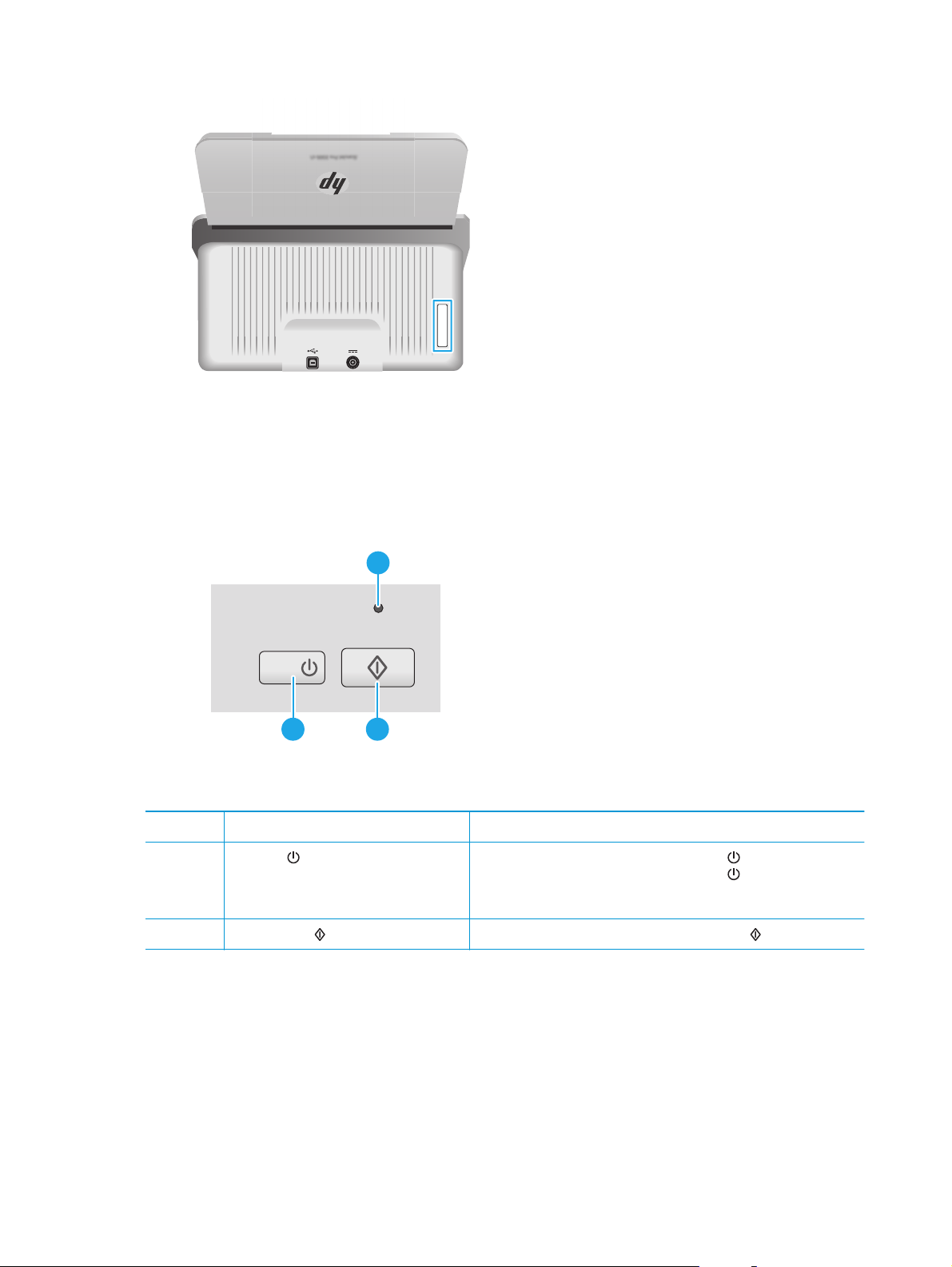
Juhtpaneeli vaade – 2000 s1 mudelid
Kasutage skannimise alustamiseks ning skanneri sisse- ja väljalülitamiseks juhtpaneelil olevaid nuppe.
1
2
1 Tõrke LED-tuli Vilkuv või põlev tõrke LED-tuli näitab, et tuvastatud on tõrge.
2 Toitenupp
3 Skannimisnupp
ja LED-tuli Skanneri sisselülitamiseks vajutage toitenuppu . Skanneri toite
3
Juhtpaneeli vaade – 3000 s3 mudelid
Kasutage skanneri sisse- ja väljalülitamiseks ning skannimise alustamiseks või tühistamiseks juhtpaneelil
olevaid nuppe.
väljalülitamiseks vajutage ja hoidke toitenuppu
Põlev LED-tuli näitab, et skanner on sisse lülitatud.
Vajutage skannimise alustamiseks skannimisnuppu .
kolm sekundit all.
4 Peatükk 1 Toote ülevaade ETWW
Page 13
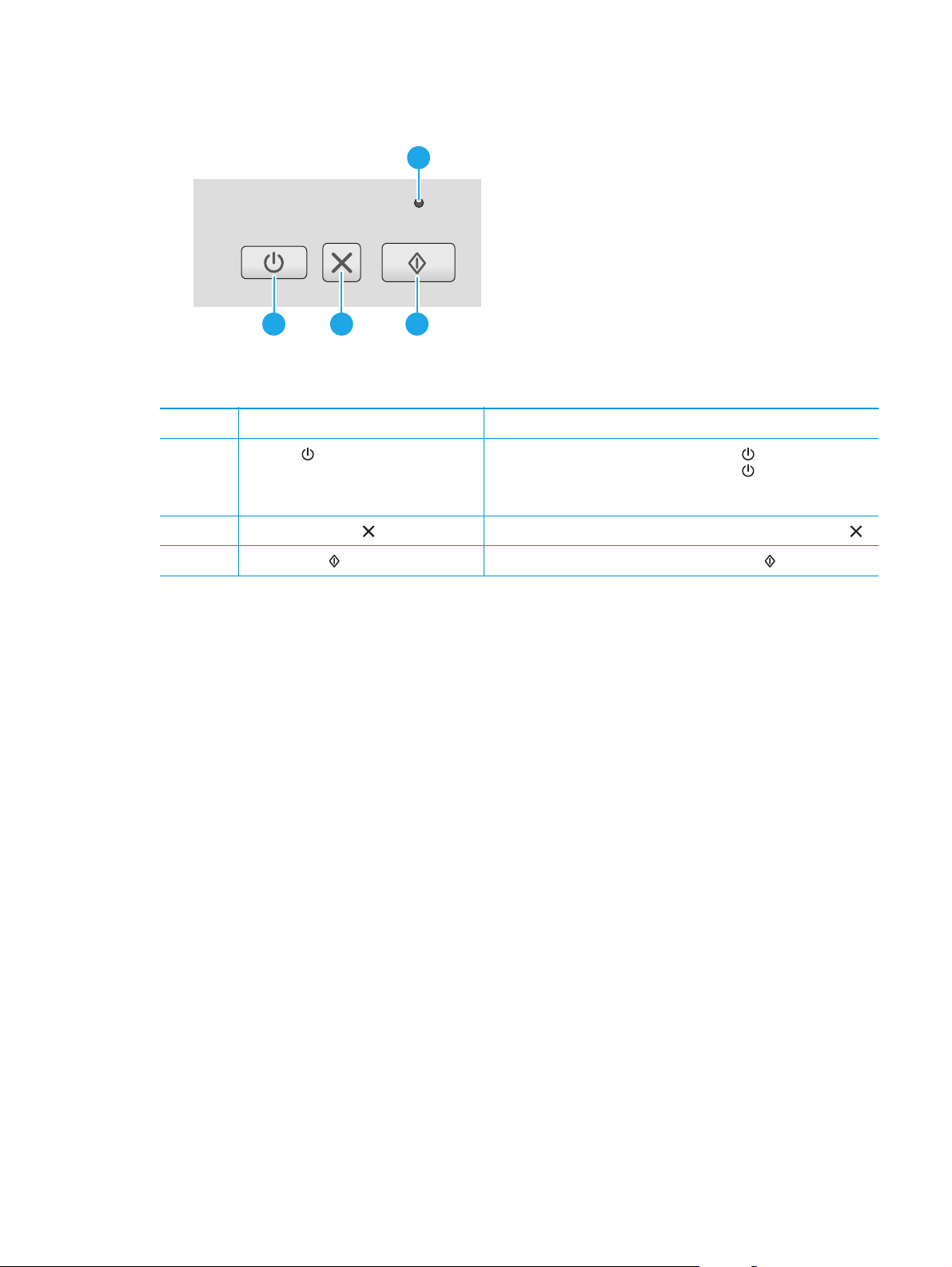
1
3 42
1 Tõrke LED-tuli Vilkuv või põlev tõrke LED-tuli näitab, et tuvastatud on tõrge.
2 Toitenupp
3 Nupp Cancel (Tühista)
4 Skannimisnupp
ja LED-tuli Skanneri sisselülitamiseks vajutage toitenuppu . Skanneri toite
väljalülitamiseks vajutage ja hoidke toitenuppu
Põlev LED-tuli näitab, et skanner on sisse lülitatud.
Poolelioleva skannimistöö tühistamiseks vajutage tühistamisnuppu .
Vajutage skannimise alustamiseks skannimisnuppu .
kolm sekundit all.
ETWW Toote vaated 5
Page 14
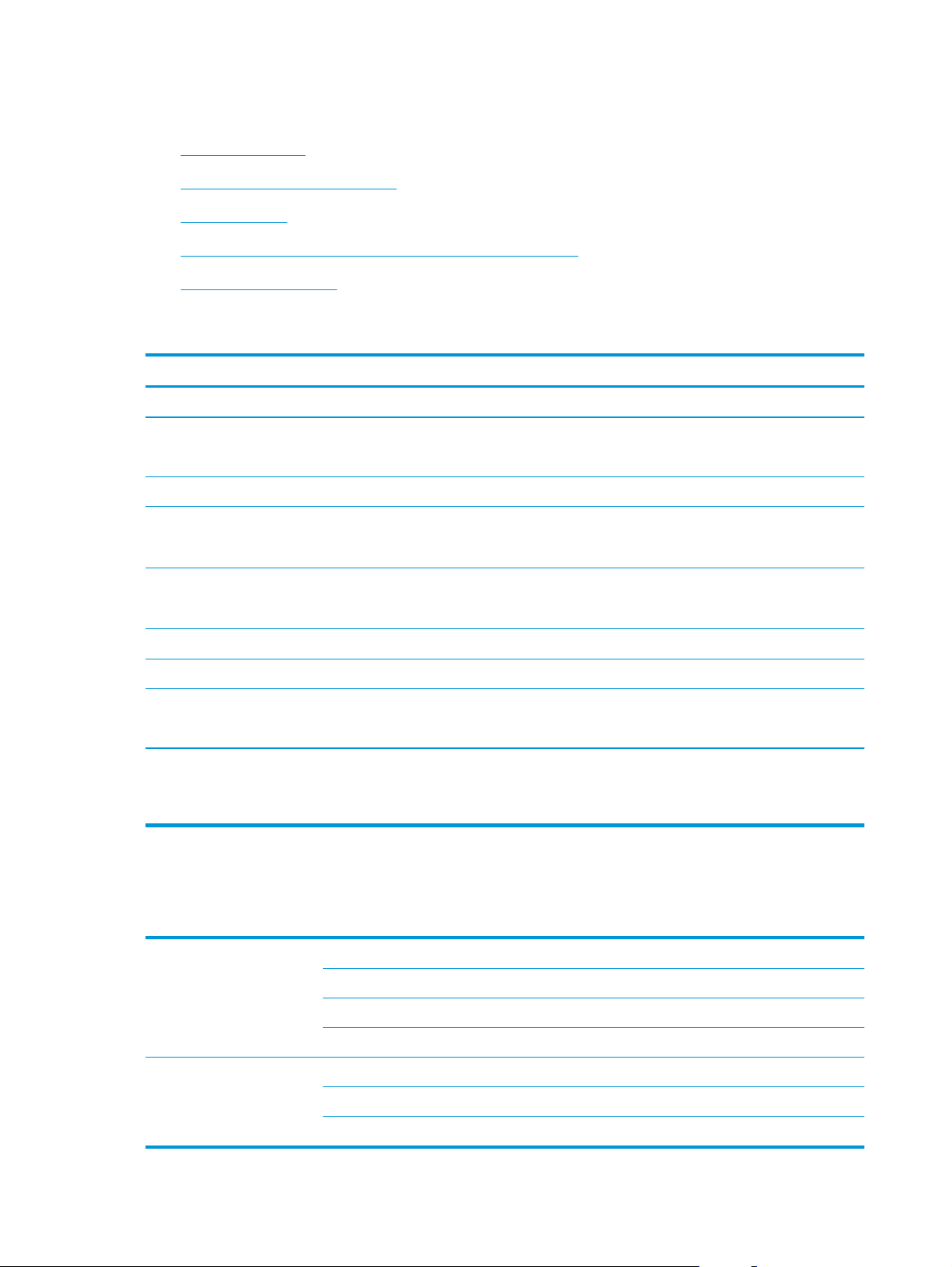
Toote andmed
●
Tehnilised andmed
●
Toetatud operatsioonisüsteemid
●
Toote mõõtmed
●
Voolu tarbimine, elektrilised andmed ja akustiline kuuldavus
●
Töökeskkonna vahemik
Tehnilised andmed
Funktsioon Tehnilised andmed
Sisendsalve mahutavus
Paberi min suurus 2000 s1: 51 x 51 mm
Paberi max suurus 3100 x 216 mm
Paberi min kaal
Paberi max kaal
Min paberijuhtimisruum 51 mm
Resolution (Eraldusvõime) 600 pikslit tolli kohta (ppi) skannimisel
Keskkonnaomadused
Paberi käsitsemine
50 lehte kaaluga 75g/m
3000 s3: 74 x 51 mm
2000 s1: 50 g/m
3000 s3: 40 g/m
2000 s1: 180 g/m
3000 s3: 413 g/m
●
Vaikeseadena läheb skanner puhkerežiimi pärast 15-minutilist jõudeolekut
●
Märgis ENERGY STAR®
●
Kahepoolne skannimine: Kahepoolsete dokumentide skannimine ühe korraga
●
HP EveryPage koos mitme lehekülje söötmise ultrahelisensoriga: Tuvastab, kui
skannerisse söödetakse korraga mitu lehekülge (ainult 3000 s3 mudelid)
2
2
2
2
2
Toetatud operatsioonisüsteemid
Skanner toetab järgmisi operatsioonisüsteeme.
Windows Windows 7
Windows 8
Windows 8.1
Windows 10
OS X OS X 10.9 Mavericks (ainult 2000 s1 mudelid)
OS X 10.10 Yosemite (ainult 2000 s1 mudelid)
OS X 10.11 El Capitan
6 Peatükk 1 Toote ülevaade ETWW
Page 15
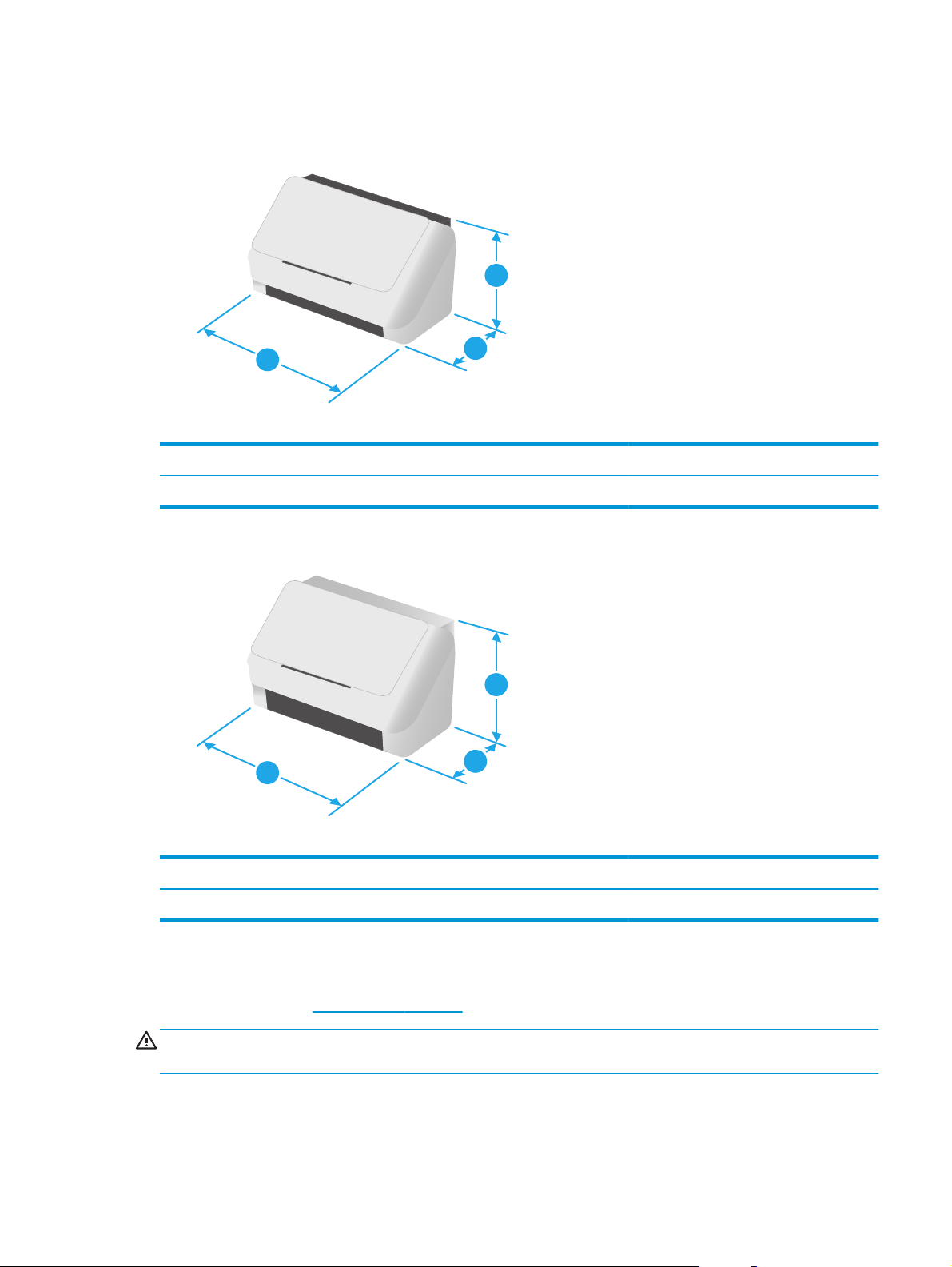
Toote mõõtmed
1
3
Mudel 1. Kõrgus 2. Sügavus 3. Laius Kaal
HP ScanJet Pro 2000 s1 152 mm 173 mm 300 mm 2,6 kg
2
1
3
2
Mudel 1. Kõrgus 2. Sügavus 3. Laius Kaal
HP ScanJet Pro 3000 s3 190 mm 198 mm 310 mm 3,4 kg
Voolu tarbimine, elektrilised andmed ja akustiline kuuldavus
Ajakohase teabe leiate www.hp.com/support/.
ETTEVAATUST. Toitenõuded sõltuvad riigist/regioonist, kus toode osteti. Tööpinget ei tohi muuta. See
kahjustab toodet ja tühistab toote garantii.
ETWW Toote andmed 7
Page 16
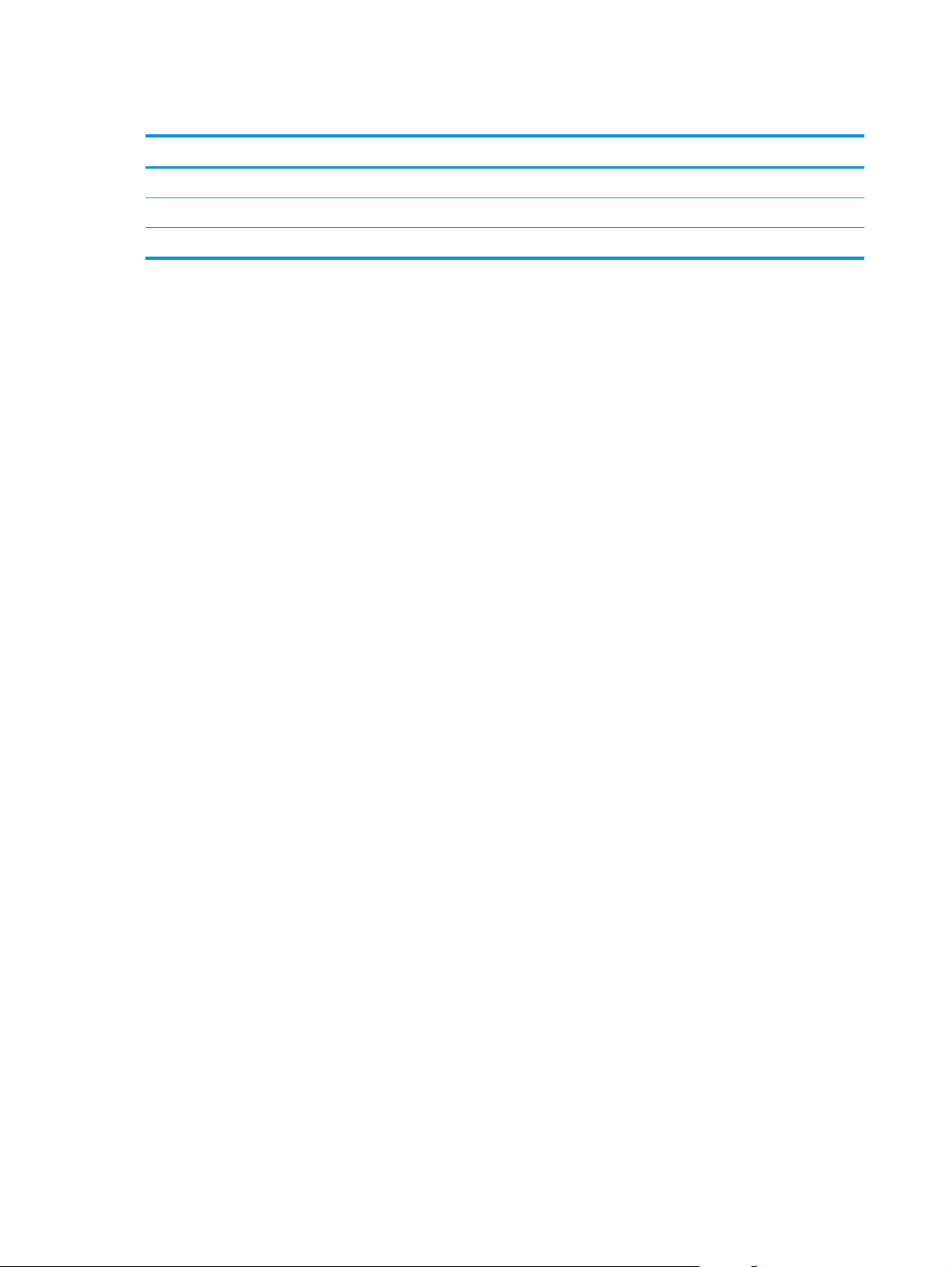
Töökeskkonna vahemik
Keskkond Soovituslik Lubatud
Temperatuur 17,5 kuni 25 °C 10° kuni 35 °C
Suhteline niiskus 30 kuni 70% suhteline õhuniiskus (RH) 10–80% suhteline õhuniiskus
Kõrgus merepinnast Ei kehti 0 kuni 3048 m
8 Peatükk 1 Toote ülevaade ETWW
Page 17
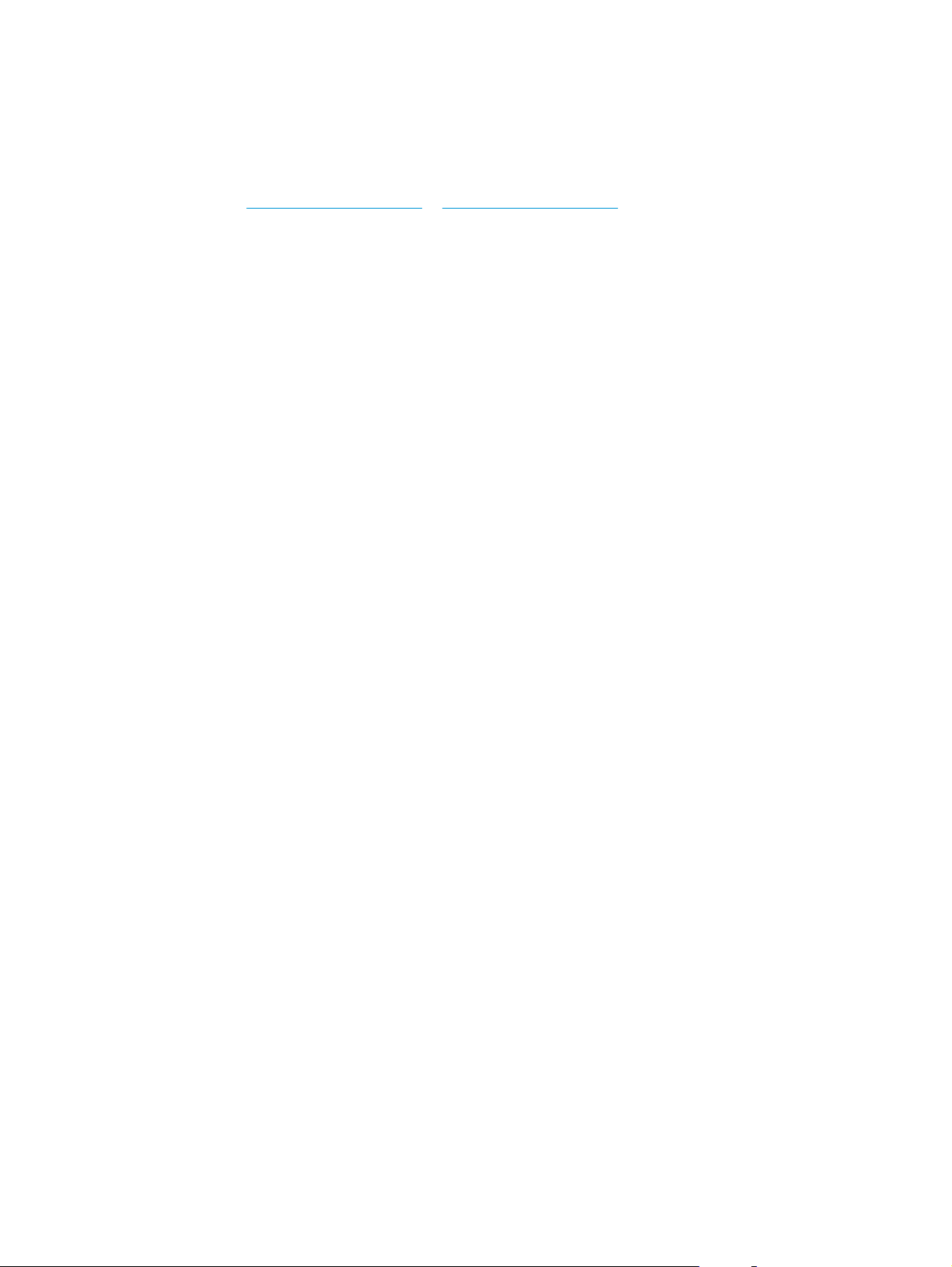
Toote riistvara seadistamine ja tarkvara installimine
Peamisi seadistusjuhiseid vaadake tootega kaasas olevast paigaldusjuhendist. Täiendavate juhiste
saamiseks külastage HP tuge veebis.
Minge lehele
abi: Leiate abi järgmiste teemade kohta.
●
Installimine ja konfigureerimine
●
Õppimine ja kasutamine
●
Probleemide lahendamine
●
Tarkvara ja püsivara uuenduste allalaadimine
●
Tugifoorumites osalemine
●
Garantii- ja normatiivse teabe saamine
www.hp.com/go/sj2000s1 or www.hp.com/go/sj3000s3, et saada HP toote kohta põhjalikku
ETWW Toote riistvara seadistamine ja tarkvara installimine 9
Page 18
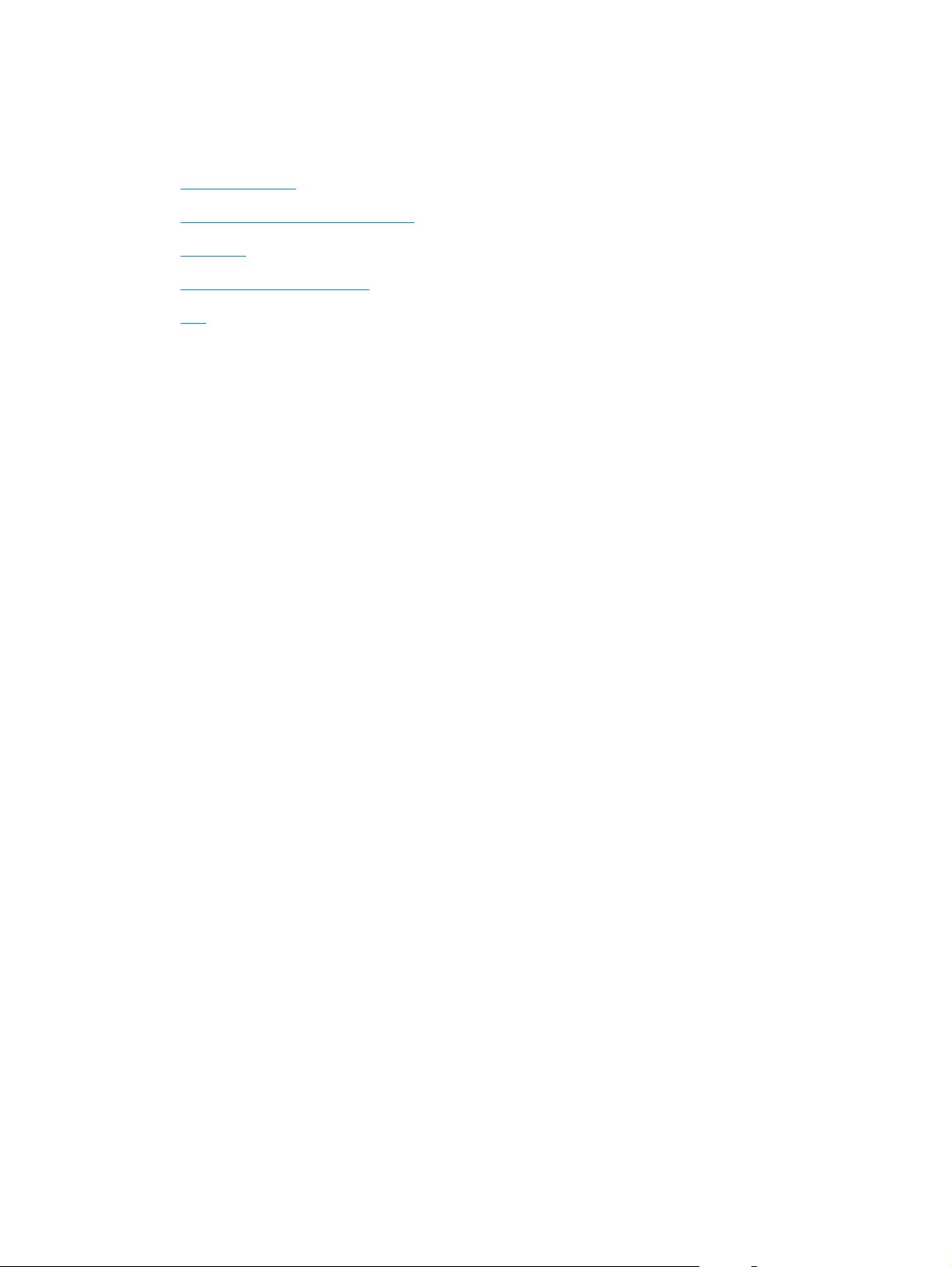
Skanneri tarkvara (Windows)
Skanneriga on kaasas erinevad Windowsi skannimistarkvarad ja draiverid, sh HP Scan.
●
Tarkvara HP Scan
●
Rakenduse HP Scanner Tools Utility
●
HP TWAIN
●
ISIS (ainult 3000 s3 mudelid)
●
WIA
Tarkvara HP Scan
Tehke skannimine, kasutades HP ScanJet Pro 2000 s1 and 3000 s3 skannerit.
Rakenduse HP Scanner Tools Utility
Kasutage utiliiti HP Scanner Tools järgmiste toimingute jaoks.
●
Hoolduse ja oleku värskendamise teavituse valikute seadistamine
●
Skanneri energiahalduse seadete muutmine
●
Skanneri teabe vaatamine (püsivara versioon, seerianumber, skannitud lehtede koguarv)
Utiliidi avamiseks toimige järgmiselt.
●
Windows 7. Topeltklõpsake töölaual utiliidi HP Scanner Tools ikooni.
●
Windows 8, Windows 8.1 ja Windows 10. Ekraanil Start klõpsake paani HP Scanner Tools Utility (Utiliit
HP Scanner Tools).
●
Klõpsake menüüd Start, valige Programs (Programmid) või All Programs (Kõik programmid), valige HP,
valige Scanjet, valige 2000 s1 või 3000 s3 ja klõpsake valikut Scanner Tools Utility (utiliit Scanner
Tools).
Lisateabe saamiseks klõpsake utiliidi HP Scanner Tools alaosas nuppu Help (Spikker).
HP TWAIN
HP TWAIN tagab pildinduse/skannimine riistvara ja TWAIN-i toega tarkvararakenduste vahelise
tarkvaraliidese. Kõik TWAIN-iga ühilduvad tarkvarad töötavad ühtemoodi, seega otsige üksikasju skannimise
kohta tarkvaraga kaasas olevatest dokumentidest.
ISIS (ainult 3000 s3 mudelid)
ISIS (pildindus- ja skannimisliidese spetsifikatsioon) tagab pildindus-/skannimisriistvara ja
tarkvararakenduste vahelise tarkvaraliidese. ISIS draiverid tagavad pideva interaktsiooni kõikide ISISühilduvate skanneritega.
10 Peatükk 1 Toote ülevaade ETWW
Page 19
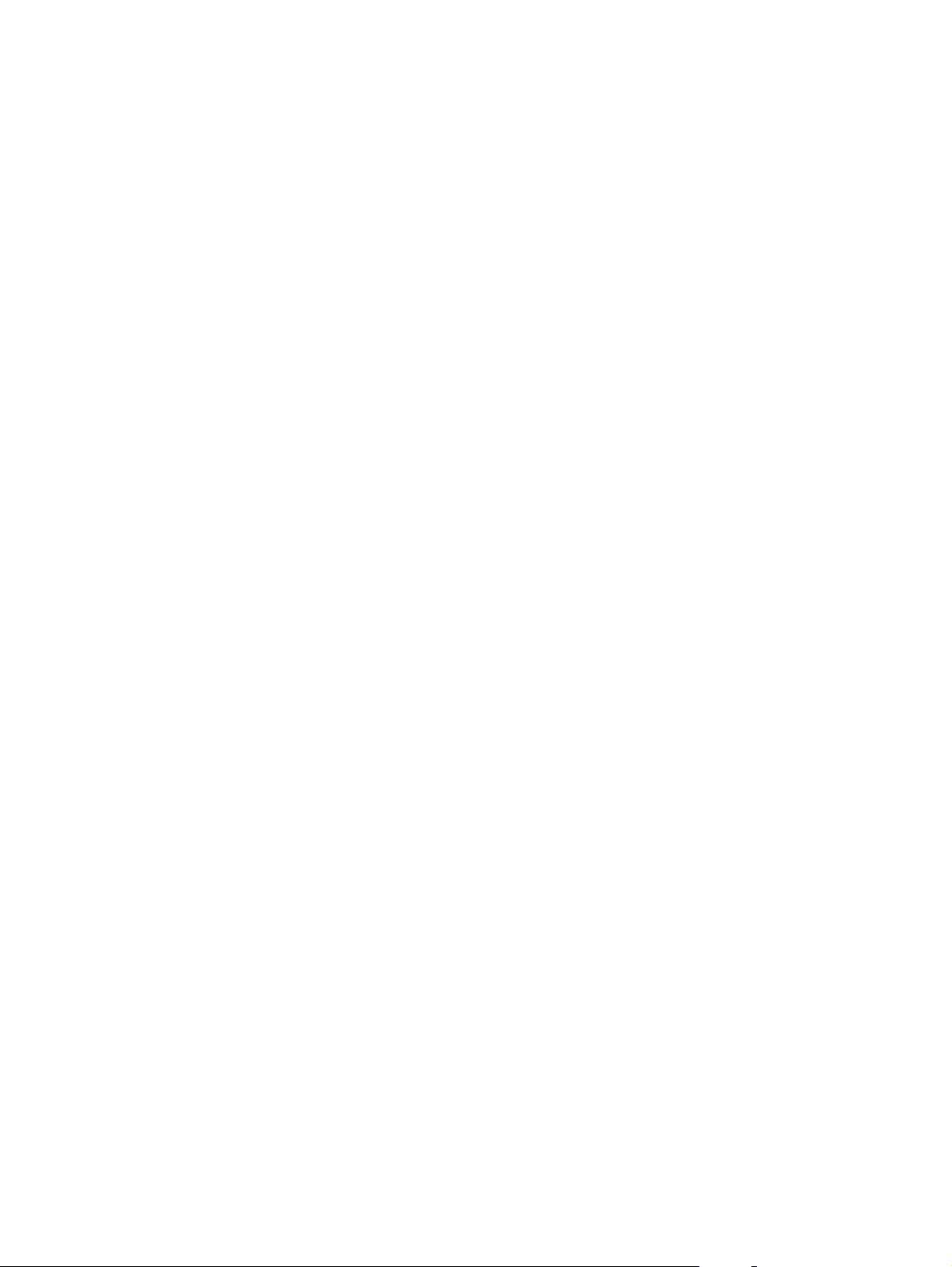
WIA
WIA tagab pildindus-/skannimisriistvara ja WIA-ühilduvate tarkvararakenduste vahelise tarkvaraliidese. Kõik
WIA-ühilduvad tarkvarad töötavad ühtemoodi, seega otsige üksikasju skannimise kohta tarkvara
dokumentatsioonist.
ETWW Skanneri tarkvara (Windows) 11
Page 20
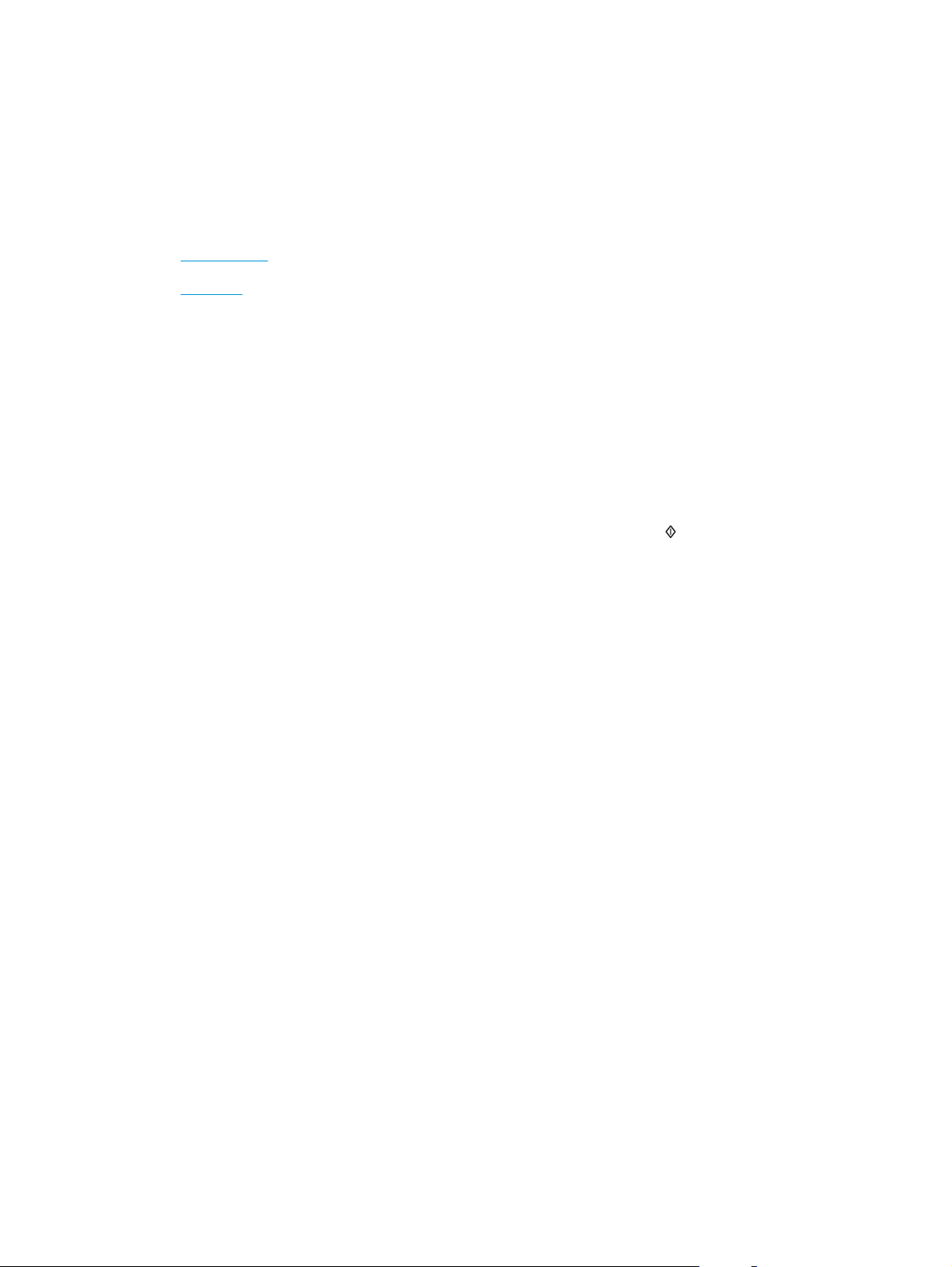
Skanneri tarkvara (OS X)
Mudel 3000 s3 ühildub Apple Airprint-Scan funktsiooniga. Lisatarkvara installimata saate skannimiseks
kasutada rakendust Image Capture (Pildihõive) või muid ICA-ühilduvaid rakendusi.
HP soovitab skanneri kõikide funktsioonide maksimaalseks kasutamiseks installida HP pakutava
skannimislahenduse, sh HP Easy Scan ja HP Utility.
●
HP Easy Scan
●
HP Utility
HP Easy Scan
Skannige dokumente ja fotosid ning hallake skannimise otseteid.
HP Utility
Saate kasutada utiliiti HP Utility, kui skanner on ühendatud USB-kaabliga.
Rakenduse HP Utility paanil Hooldus kuvatakse skanneri kasutusandmed ja hoolduslogi ning see teavitab
kasutajat vajalikust hooldusest. Teavitus kuvatakse rakenduses HP Utility, kui valitakse paan Hooldus.
Utiliit HP Utility võimaldab skannerit konfigureerida ja määrata skannimisnupu
Utility leiate kaustast Applications > HP (Rakendused > HP).
töövoo Macis. Utiliidi HP
12 Peatükk 1 Toote ülevaade ETWW
Page 21
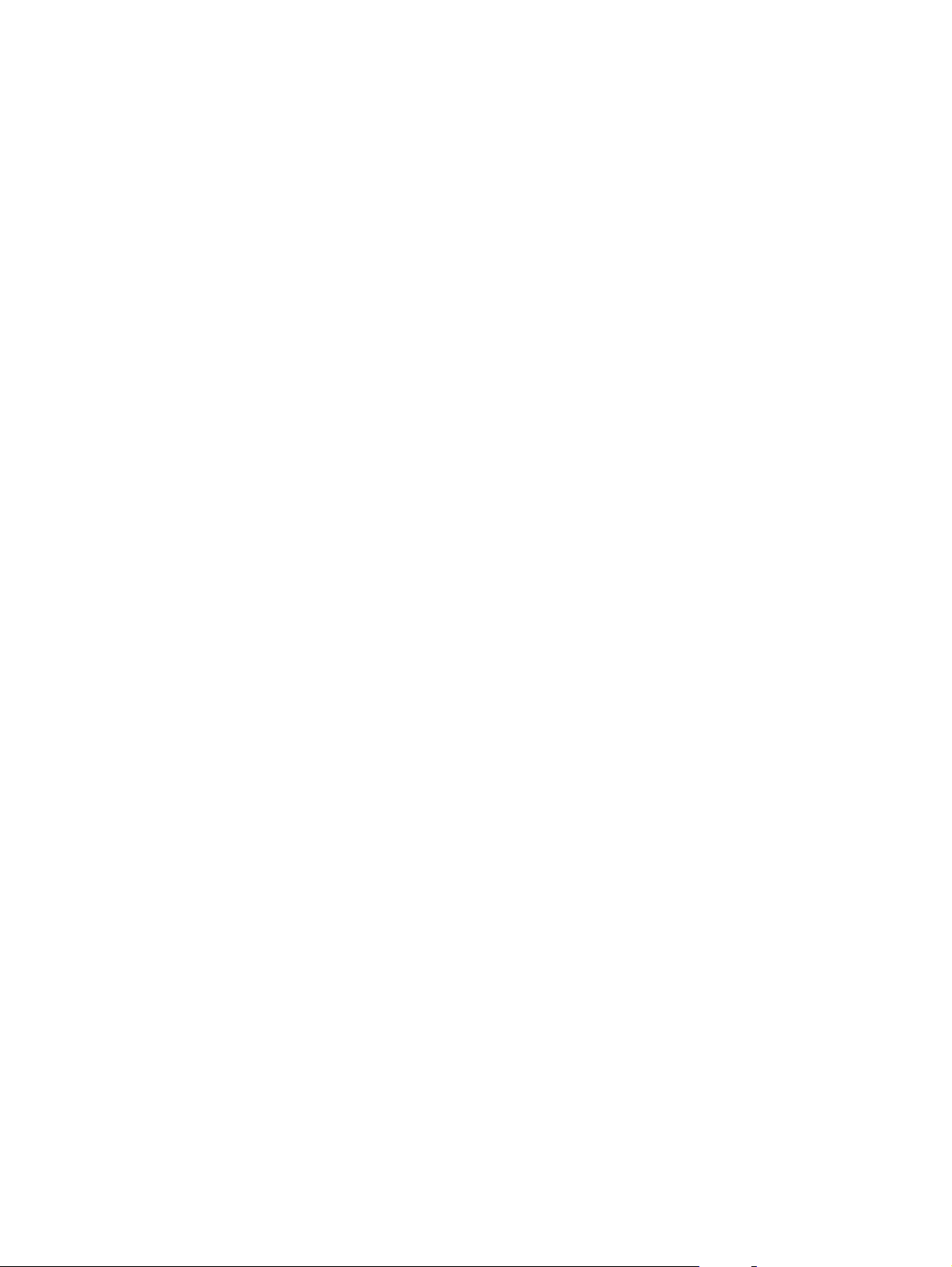
Puhkerežiim ja automaatse väljalülitamise sätted
Vaikeseadena läheb skanner puhkerežiimi pärast 15-minutilist jõudeolekut. Energia säästmiseks lülitub
seade pärast kahe tunni pikkust jõudeolekut automaatselt välja.
Windows: puhkerežiimi ja automaatse väljalülitumise vaikeseadete muutmiseks kasutage utiliiti HP Scanner
Tools.
1. Käivitage utiliit HP Scanner Tools.
2. Klõpsake vahekaarti Settings (Seaded).
3. Valige soovitud väärtused ripploendist Auto-Off: Turn off the scanner after (Automaatne väljalülitus:
skanner lülitub välja) ja ripploendist Put the scanner to sleep after: ripploendist.
OS X: automaatse väljalülitamise vaikeseade muutmiseks kasutage utiliidi HP Utility paani Energy (Energia).
1. Käivitage rakendus HP Utility.
2. Klõpsake ikooni Energy (Energia).
3. Valige Lamp Mode (Valgustusrežiim) säte.
4. Valige automaatse väljalülituse aeg Automatically power off the scanner: (Skanneri automaatne
väljalülitus) ripploendist.
ETWW Puhkerežiim ja automaatse väljalülitamise sätted 13
Page 22
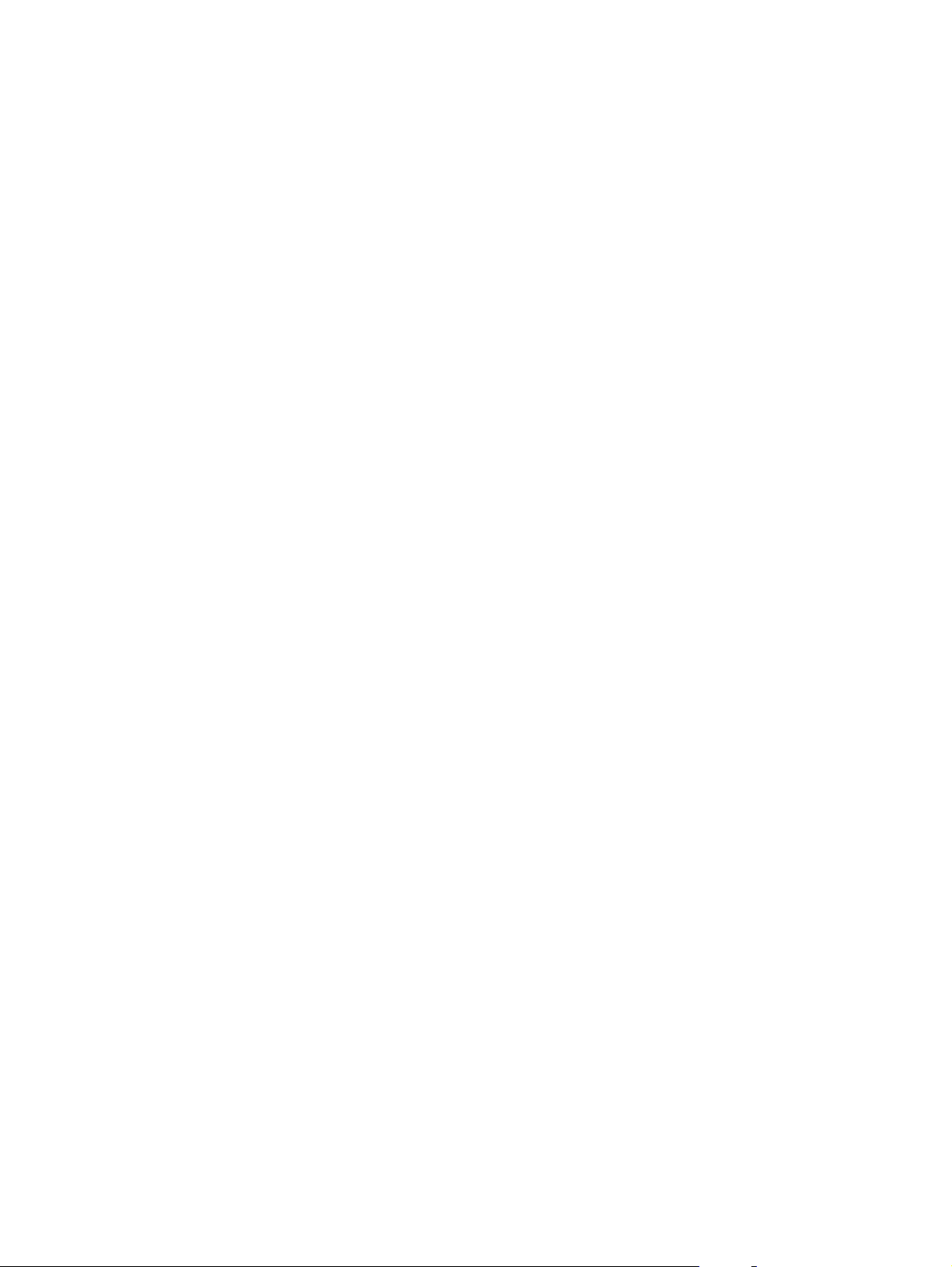
14 Peatükk 1 Toote ülevaade ETWW
Page 23
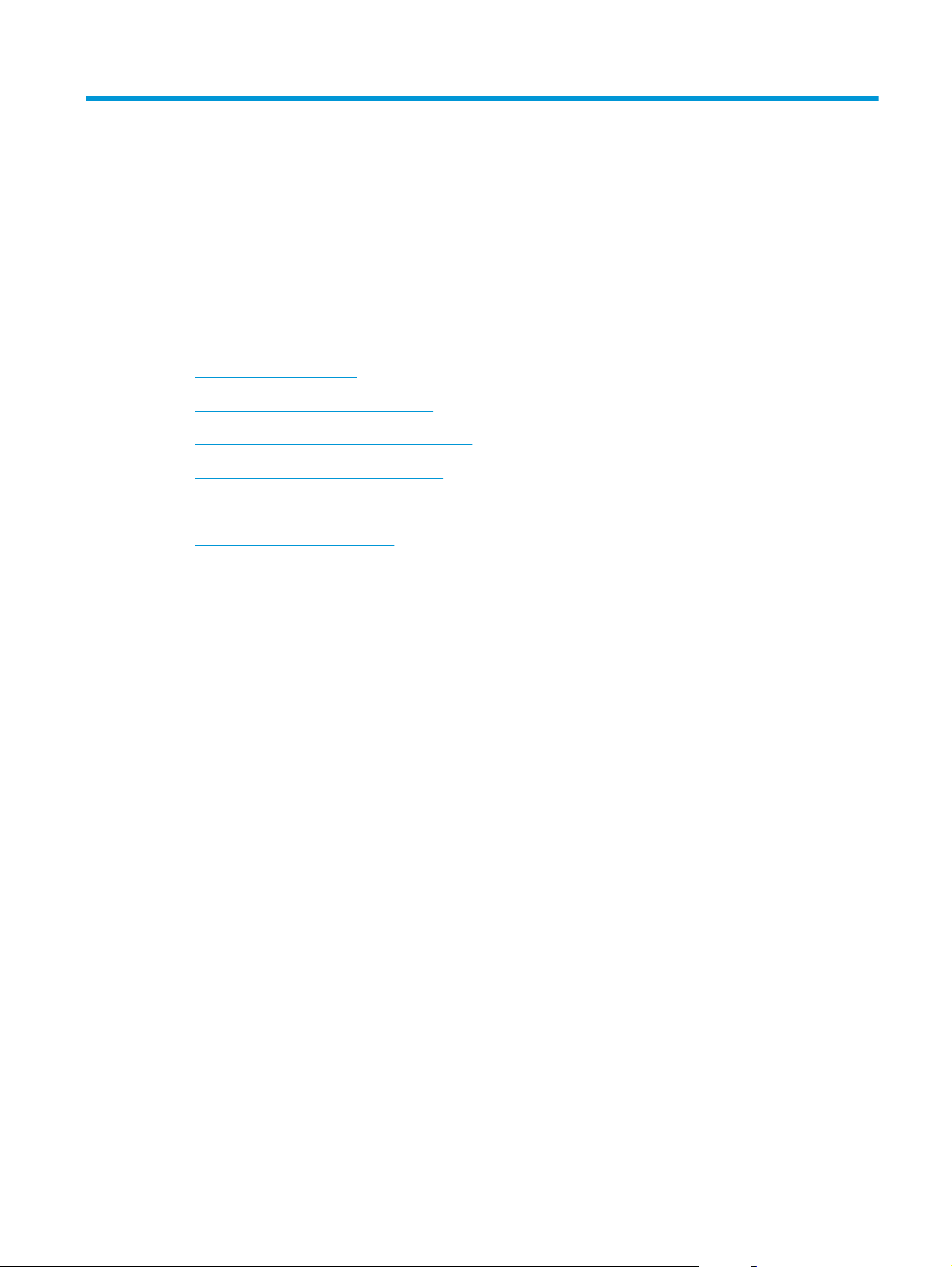
2 Skanneri kasutamine
Järgmiste teemade all kirjeldatakse originaaldokumentide sisestamist ja skannimist.
●
Originaalide sisestamine
●
Skannimise alustamine riistvara abil
●
Skannimistarkvara kasutamine (Windows)
●
Skannimistarkvara kasutamine (OS X)
●
Mobiilne skannimine (ainult 3000 s3 juhtmevabad mudelid)
●
Näpunäiteid skannimise kohta
ETWW 15
Page 24

Originaalide sisestamine
Allolevates teemades kirjeldatakse, kuidas originaaldokumente sisendsalve laadida.
●
Näpunäiteid dokumentide sisestamiseks
●
Toetatud paberiformaadid ja -tüübid
●
Dokumentide sisestamine
●
Kaartide sisestamine
Näpunäiteid dokumentide sisestamiseks
●
Sisendsalv mahutab kuni 50 paberilehte, mille kaal on 75 g/m
2
(20 naela). Raskema paberi kasutamise
korral väheneb maksimaalne mahutavus.
NÄPUNÄIDE. Sisendsalve paberijuhikutel olevad jooned aitavad vältida mahutavuse ületamist.
●
Nimekaardi maksimaalne mahutavus on umbes 9 või 10 kaarti. Jäigad kaardid, pangakaardid või
reljeefsed kaardid laadige ükshaaval.
●
Veenduge, et originaaldokumendid jääksid järgmistesse mõõtmetesse.
Laius: 51 kuni 216 mm
Pikkus: 2000 s1: 51 kuni 3100 mm
3000 s3: 74 kuni 3100 mm
Kaal:
●
Alltoodud dokumenditüüpide skannimine võib põhjustada paberiummistust või dokumentide
2000 s1: 50 g/m
3000 s3: 40 g/m2 kuni 413 g/m
2
kuni 180 g/m
2
2
kahjustusi.
Kortsus dokumendid Kooldus dokumendid
Rebitud dokumendid Klammerdatud või
Kopeerpaber Kriitpaber
Erakordselt õhuke, poolläbipaistev
paber
kirjaklambriga kokku
pandud dokumendid
Märkmepaberiga
varustatud paber
16 Peatükk 2 Skanneri kasutamine ETWW
Page 25

Fotod Grafoprojektori
lüümikud
Kokku kleepunud paberid Paber, mille tooner ei
ole täielikult kuivanud
või mis on koos märja
ainega nagu liim või
parandusvedelik
●
Siluge dokumentidest kortsud ja kurrud välja, enne kui need sööturisse sisestate. Kui dokumendi
esimene serv on kortsus või kokkumurtud, võib see põhjustada paberiummistuse.
●
Õrna dokumendi skannimiseks (nt fotod või kortsus või väga õhuke paberiga dokumendid) asetage
dokument läbipaistvasse tugevasse dokumendiümbrisesse, mis ei ole laiem kui 216 mm , enne kui
asetate selle sisestussalve.
NÄPUNÄIDE. Kui teil ei ole õige suurusega dokumendiümbrist, kaaluge kiirköitjas kasutatava ümbrise
kasutamist. Lõigake kiirköitjapoolset äärt, et ümbris ei oleks laiem kui 216 mm. Lisaks keelake enne
skannimist mitme lehe tuvastamine, sest muidu võib dokumendiümbris põhjustada mitme lehe vea.
●
Veenduge, et dokumendisööturi kaas oleks korralikult suletud. Kaane sulgemiseks vajutage kindlalt
kaane mõlemale küljele.
●
Seadke paberijuhikud vastavalt dokumendi laiusele. Veenduge, et paberijuhikud puutuvad vastu
originaali servi. Kui paberijuhikute ja dokumendi servade vahel on vaba ruumi, võib skannitud kujutis
olla viltu.
●
Kui asetate sööturisse dokumendipaki, paigaldage see ettevaatlikult sisendsalve. Ärge kukutage
dokumendipakki salve ja ärge patsutage pakki pärast seda, kui olete selle salve asetanud.
●
Kui skannerirullikud on silmanähtavalt mustad või kui olete skanninud pliiatsiga kirjutatud dokumente,
puhastage skannerirullikud.
Toetatud paberiformaadid ja -tüübid
Toote toetatud paberitüübid ja formaadid on toodud allpool.
Formaat ja mõõdud Toetatud
U.S-Letter: 215,9 x 279,4 mm
U.S-Legal: 215,9 x 355,6 mm
U.S-Executive: 184,2 x 266,7 mm
ISO A4: 210 x 297 mm
JIS B5: 182 x 257 mm
ISO B5: 176 x 250 mm
ISO A5: 148 x 210 mm
ISO A6: 105 x 148 mm
ISO A7: 74 x 104 mm
ETWW Originaalide sisestamine 17
Page 26

Formaat ja mõõdud Toetatud
ISO A8: 52 x 74 mm
Kohandatud
●
Minimaalne:
2000 s1: 51 x 51 mm
3000 s3: 74 x 51 mm
●
Maksimaalne: 216 x 3100 mm
Dokumentide sisestamine
1. Avage dokumendi sisend- ja väljastussalved ning tõmmake välja salvepikendused.
3000 s3 mudelid: väljastussalve puhul libistage salv skanneri alt välja, voltige lahti esimene pikendus,
libistage teine pikendus välja ja pöörake seejärel väikest kolmandat sakki 90 kraadi.
MÄRKUS. 3000 s3 mudelid: kui lehe formaat on pikem kui Letter või A4, (nt Legal), ärge väikest sakki
lahti voltige.
18 Peatükk 2 Skanneri kasutamine ETWW
Page 27

2. Reguleerige sisendsalve paberijuhikud dokumendi laiuse järgi. Vältige juhikute liigset pingutamist, mis
võib takistada paberi söötmist.
Kui skannite väiksemõõdulisi originaaldokumente, nt kviitungeid, on eriti oluline, et paberijuhikud on
tihedalt originaaldokumendi servade vastas, kuid ei takista paberi söötmist.
3. Lehitsege dokumendipaki lehti veendumaks, et need ei ole kokku kleepunud. Lehitsege paki sööturisse
sisestatava külje lehti ühes ja seejärel teises suunas.
4. Joondage dokumendid, koputades dokumendipaki alumise servaga vastu lauaplaati. Pöörake pakki 90
kraadi ja korrake.
ETWW Originaalide sisestamine 19
Page 28

5. Asetage paberipakk ettevaatlikult sisendsalve. Laadige lehed nii, et esikülg on allapoole ja ülemine serv
jääb sööturi poole.
Parimate tulemuste saamiseks ärge kukutage dokumendipakki sööturisse ja ärge patsutage pakki
pärast seda, kui olete selle sisendsalve asetanud.
NÄPUNÄIDE. Ärge söötke dokumenti, mille ülaserv on volditud või rebenenud.
6. Kontrollige, et paberijuhikud oleks paberipaki servade vastas.
Kaartide sisestamine
Kaartide sisendsalve sisestamiseks toimige järgmiselt.
1. Asetage kaardipakk horisontaalpaigutuses nii, et esikülg on allapoole ja lühikesed küljed on
paralleelsed paberijuhikutega.
20 Peatükk 2 Skanneri kasutamine ETWW
Page 29

MÄRKUS. Parima skannimiskvaliteedi tagamiseks sisestage jäigad või reljeefsed kaardid
horisontaalpaigutuses ja sisestage iga kaart ükshaaval.
2. Reguleerige paberijuhikuid nii, et kaardid oleksid keskel ja veenduge, et paberijuhikud puutuvad
kaardiservade vastu.
ETWW Originaalide sisestamine 21
Page 30

3. 3000 s3 mudelid: seadistage väljastussalve väike juhik ja keelake mitme lehe söötmise tuvastus.
22 Peatükk 2 Skanneri kasutamine ETWW
Page 31

Skannimise alustamine riistvara abil
Skannimise juhtimine juhtpaneeli nuppudega
Skannimise juhtimiseks juhtpaneelilt toimige järgmiselt.
1. Laadige originaalid.
2. Vajutage skannimisnuppu
2000 s1 mudelid: skannimise tühistamiseks klõpsake tarkvara HP Scan nuppu Cancel (Tühista).
3000 s3 mudelid: skannimise tühistamiseks vajutage juhtpaneeli nuppu Cancel (Tühista)
.
.
ETWW Skannimise alustamine riistvara abil 23
Page 32

Skannimistarkvara kasutamine (Windows)
Järgmiste teemade all kirjeldatakse skannimistarkvara kasutamist.
●
Skannimine pildifaili
●
Skannimine PDF-faili
●
Teksti skannimine redigeerimiseks (OCR)
●
Skaneerimine meilisõnumisse
●
Skannimine pilveteenusesse
●
Pikkade või eriti pikkade dokumentide skannimine
●
Mitme lehe söötmise tuvastus (ainult 3000 s3 mudelid)
●
Tavaline skannimine
●
Dokumendi värvide eemaldamine (värvieraldus)
●
Automaatne formaadituvastus
●
Skannitud kujutise automaatne kärpimine või täitmine valitud lehe formaadi järgi
●
Automaatne värvituvastus
●
Skannitud kujutiste automaatne sirgestamine
●
Skannimine muu skannimistarkvara abil
Skannimine pildifaili
1. Laadige dokument sisendsalve.
2. Avage tarkvara HP Scan.
3. Valige Save as JPEG (Salvesta JPEG-failina) või Email as JPEG (Saada JPEG-failina) ja seejärel klõpsake
valikul Scan (Skanni).
või
Valige skannimise otsetee, seadke suvandi Item Type (Tarviku tüüp) valikuks Photo, (Foto), valige
pildifail ripploendist File Type (Faili tüüp) ja seejärel klõpsake Scan (Skanni).
Skannimine PDF-faili
1. Laadige dokument sisendsalve.
2. Avage tarkvara HP Scan.
3. Valige Save as PDF (Salvesta PDF-failina) või Email as PDF (Saada PDF-failina) ja seejärel klõpsake
valikul Scan (Skanni).
või
Valige mis tahes muu skannimise otsetee ning valige ripploendist File Type (Faili tüüp) PDF ja klõpsake
valikul Scan (Skanni).
24 Peatükk 2 Skanneri kasutamine ETWW
Page 33

Teksti skannimine redigeerimiseks (OCR)
HP skanneri tarkvara kasutab optilise tekstituvastuse (OCR) funktsiooni ja teisendab lehe sisu tekstiks, mida
saab arvutis redigeerida. OCR tarkvara on tarkvaraga HP Scan ja ReadIris Pro kaasas. OCR-tarkvara
kasutamise kohta lugege veebipõhisest spikrist jaotist Teksti skannimine redigeerimiseks.
Skaneerimine meilisõnumisse
MÄRKUS. Meilisõnumisse skannimise puhul veenduge, et teil on olemas internetiühendus.
1. Laadige dokument sisendsalve.
2. Avage tarkvara HP Scan.
3. Valige Email as PDF (Saada PDF-failina) või Email as JPEG (Saada JPEG-failina) ja klõpsake valikul Scan
(Skanni).
või
Valige mis tahes muu skannimise otsetee ning valige E-kiri ripploendis Saada sihtkohta ja seejärel
klõpsake valikul Skanni.
Skannimine pilveteenusesse
MÄRKUS. Enne pilveteenusesse skannimist veenduge, et teil on olemas internetiühendus.
1. Laadige dokument sisendsalve.
2. Avage tarkvara HP Scan.
3. Valige Send to Cloud (Saada pilveteenusesse) ja seejärel faili sihtkoht, nt Google Drive või DropBox.
4. Valige Skanni.
Pikkade või eriti pikkade dokumentide skannimine
Skanner kasutab paberi formaadi automaatselt tuvastamiseks vaikimisi valikut Formaadi automaatne
tuvastamine, kui lehekülje pikkus on alla 356 mm või sellega võrdne.
Pikkade või eriti pikkade dokumentide puhul valige skannimise otseteede seadete leheformaadi ripploendist
Long (8.5 x 34 in) (Pikk (8,5 x 34 tolli)) või Extra Long (8.5 x 122 in) (Eriti pikk (8,5 x 122 tolli)).
MÄRKUS. Pikkade või eriti pikkade lehtede sätte kasutamisel saab korraga skannida ainult ühe lehe.
Kui skanner on seadistatud skannima pikka või eriti pikka lehte, skannib seade ühe lehe korraga. Kui kasutate
seda seadistust tavalise formaadiga lehtede skannimiseks, siis protsess aeglustub; seda seadistust tuleb
kasutada ainult üle 356 mm pikkuste lehtede skannimiseks.
Mitme lehe söötmise tuvastus (ainult 3000 s3 mudelid)
Mitme lehe söötmise tuvastamise funktsioon katkestab skannimistoimingu, kui tuvastatakse, et on söödetud
mitu paberilehte skannerisse korraga. Vaikimisi on see funktsioon lubatud.
Selle funktsiooni keelamine võib olla abistav, kui skannite:
ETWW Skannimistarkvara kasutamine (Windows) 25
Page 34

●
Mitmeosalisi blankette (kasutus, mida HP ei soovita).
●
Dokumente, millele on silte või märkmepabereid kinnitatud.
MÄRKUS. Kui skannite mitte-HP tarkvarast, kasutage mitme lehe söötmise tuvastuse aktiveerimiseks ISIS-
või WIA-kasutajaliidest.
Tavaline skannimine
Otsetee Everday Scan (Tavaline skannimine) võimaldab kasutajatel defineerida ja salvestada skannimise
otsetee oma tavapäraste vajaduste jaoks. Saate kohandada järgmiseid Scan Shortcut Settings (Skannimise
otsetee sätteid), kui valite Everyday Scan (Tavaline skannimine):
●
Tarviku tüüp
●
Paberilehe küljed
●
Paberilehe suurus
●
Värviline režiim
●
Destination (Sihtkoht)/File Type (Faili tüüp)
Dokumendi värvide eemaldamine (värvieraldus)
Saate eemaldada ühe värviriba (punane, roheline või sinine) või kuni kolm eraldi värvi. Teatud värvide puhul
määrab värvitundlikkuse seadistus, kui täpselt peab värv skannimisel määratud värvile vastama.
Skannilt värvide eemaldamine võib vähendada skannitud faili suurust ja täiustada optilise tekstituvastuse
(OSC) tulemusi.
Tarkvaras HP Scan skannilt eemaldatavate värvide valimiseks toimige järgmiselt.
1. Avage tarkvara HP Scan.
2. Skannige vaaturisse näidislehekülg, millelt tuleb värvid eemaldada.
3. Klõpsake nuppu Rohkem ja seejärel klõpsake vahekaardil Pilt ning valige funktsioon Eraldus.
4. Aktiveerige eraldatav värv ja valige eelvaates Eyedropper tööriistaga värv. Värvid tuleb kindlasti
salvestada.
Valida saab ainult teie skanneriga kasutatavaid värvi eemaldamise valikuid.
Teavet värvide eemaldamise sätete kohta leiate kasutatava skannimistarkvara veebipõhisest spikrist.
Automaatne formaadituvastus
Kasutades valikut Auto Detect Size (Automaatne formaadituvastus), tuvastab tarkvara HP Scan lehe suuruse
automaatselt. Kasutades Automaatne formaadituvastus valikut, kärbitakse skannitud kujutis tuvastatud
lehekülje suuruseks ja viltune sisu korrigeeritakse.
Skannitud kujutise automaatne kärpimine või täitmine valitud lehe formaadi järgi
Skannitud kujutise automaatseks kärpimiseks või täitmiseks valitud lehe formaadi järgi toimige järgmiselt.
26 Peatükk 2 Skanneri kasutamine ETWW
Page 35

1. Avage tarkvara HP Scan.
2. Valige skannimise otsetee ja klõpsake seejärel valikut Edit shortcut(Otsetee muutmine).
3. Valige kärpimissuvandid.
●
Dokumendi sisu automaatseks kärpimiseks klõpsake dialoogikastis Edit (Muutmine) vahekaarti
Image Processing (Kujutise töötlemine), valige märkeruut Crop to content on page (Kärpimine
lehe sisu järgi) ja klõpsake seejärel valikut Crop settings (Kärpimisseaded).
●
Automaatseks kärpimiseks dokumendi mõõtmete järgi klõpsake dialoogikastis Edit (Muutmine)
vahekaarti Scan Settings (Skannimisseaded), klõpsake valikut Page Size, (Lehe formaat) ja valige
märkeruut Auto detect size (Automaatne formaadituvastus).
MÄRKUS. Kui skannite mitte-HP skannimistarkvarast, kasutage kärpesuvandite seadistamiseks ISIS-
või TWAIN-kasutajaliidest.
Teavet automaatse kärpimise seadete kohta leiate kasutatava skannimistarkvara veebipõhisest
spikrist.
Automaatne värvituvastus
Kasutage seda funktsiooni, et vähendada skannimisfaili suurust, salvestades värve sisaldavad lehed
värvilistena ja kõik muud lehed mustvalgena.
Skannitaval kujutisel automaatselt värvi tuvastamiseks toimige järgmiselt:
1. Avage tarkvara HP Scan.
2. Valige skannimise otsetee.
3. Selleks et valiku Auto Detect Color (Automaatne värvituvastus) tundlikkust ja väljundrežiimi seadeid
muuta, klõpsake valikut More (Rohkem), valige Image (Kujutis) ja seejärel klõpsake ripploendit Auto
Detect Color (Automaatne värvituvastus).
4. Klõpsake rippmenüüd Color Mode (Värvirežiim) ripploendil ja seejärel valige Auto Detect Color
(Automaatne värvituvastus).
MÄRKUS. Teavet automaatse värvituvastuse sätete kohta leiate kasutatava skannimistarkvara
veebipõhisest spikrist.
Kui skannite mitte-HP skannimistarkvarast, kasutage automaatseks värvituvastuseks ISIS või WIA
kasutajaliidest.
Skannitud kujutiste automaatne sirgestamine
Windows: Siluge viltune kujutis funktsiooni Auto-Straighten (Automaatne sirgestamine) abil algdokumendi
lehe mõõtude suhtes sirgeks. Siluge funktsiooni Auto Detect Size (Automaatne formaadituvastus) abil
kujutisi, mis võivad olla skannimise käigus viltuseks muutunud.
1. Avage tarkvara HP Scan.
2. Valige skannimise otsetee.
3. Klõpsake More (Veel), valige Document (Dokument) vahekaart ja seejärel valige Straighten Content
(Sirgesta sisu).
ETWW Skannimistarkvara kasutamine (Windows) 27
Page 36

Skannimine muu skannimistarkvara abil
Skanner toetab ka järgmiseid kolmandate osapoolte rakendusi.
●
Readiris Pro: OCR-i rakendus.
●
Cardiris: visiitkaardirakendus.
●
PaperPort: personaalne dokumendihalduse rakendus.
●
Kolmandate osapoolte rakendused, mis toetavad liideseid TWAIN, ISIS ja WIA.
28 Peatükk 2 Skanneri kasutamine ETWW
Page 37

Skannimistarkvara kasutamine (OS X)
Järgmiste teemade all kirjeldatakse skannimistarkvara HP Easy Scan abil skannimist.
●
Skaneerimine meilisõnumisse
●
HP Easy Scan
●
Skannimine muust tarkvarast
●
Täiustatud konfiguratsioon koos HP utiliidiga OS X jaoks
Skaneerimine meilisõnumisse
Selle toimingu lõpule viimiseks peab arvutil olema internetiühendus.
Meilisõnumisse skannimiseks toimige järgmiselt:
1. Laadige dokument sisendsalve.
2. Kaustas Applications (Rakendused) topeltklõpsake ikooni Apple Image Capture.
3. Valige akna Image Capture loendist Devices (Seadmed) oma skanner.
NÄPUNÄIDE. Rakenduse Apple Image Capture täiendavate skannimisvalikute vaatamiseks klõpsake
käsku Show Details (Kuva üksikasjad).
4. Tehke loendis Scan To (Skannimine asukohta) valik Mail (E-post), et skannitud fail automaatselt e-
kirjale lisada.
MÄRKUS. Kui kasutate mõnda muud e-posti rakendust peale Apple Maili, saate dokumendi faili
skannida ja selle käsitsi e-kirjale lisada. Samuti võite lisada oma e-posti rakenduse loendisse Scan To
(Skanni asukohta).
Oma e-posti rakenduse loendisse lisamiseks valige Other (Muu). Seejärel valige oma e-posti rakendus
ja klõpsake käsku Choose (Vali).
5. Sisestage meilisõnumisse e-posti aadress, teema ja sõnumi tekst ning saatke meilisõnum ära.
HP Easy Scan
1. Laadige dokument sisendsalve.
2. Topeltklõpsake kaustas Applications (Rakendused) ikooni HP Easy Scan.
3. Kontrollige, et valitud skanneriks on HP ScanJet Pro 2000 s1 või 3000 s3.
4. Valige skannimistööle sobiv skannimise eelseadistus.
5. Klõpsake nuppu Skanni.
6. Kui kõik lehed on skannitud, klõpsake Fail ja seejärel Salvesta.
7. Määrake, kuidas ja kus fail tuleb salvestada, seejärel klõpsake Salvesta.
ETWW Skannimistarkvara kasutamine (OS X) 29
Page 38

Skannimine muust tarkvarast
Soovi korral saate kujutise skannida otse mis tahes ICA-ga ühilduvasse rakendusse. Otsige rakendusest
valikuid skannerist kujutiste importimiseks või hankimiseks.
MÄRKUS. HP tarkvara ei toeta TWAIN-i abil skannimist. Kui kasutataval rakendusel on importimise või
hankimise funktsioon, kuid HP skannerit ei ole loendis, siis on võimalik, et rakendus otsib ainult TWAIN-i
toega skannereid.
Täiustatud konfiguratsioon koos HP utiliidiga OS X jaoks
Utiliiti HP Utility võite kasutada skanneri oleku vaatamiseks või skanneri seadete vaatamiseks või
muutmiseks oma arvutis.
Saate kasutada utiliiti HP Utility, kui skanner on ühendatud USB-kaabliga.
HP Utility avamine
1. Avage arvutis kaust Applications (Rakendused).
2. Valige HP ja seejärel valige utiliit HP Utility.
HP Utility funktsioonid
HP utiliidi tööriistariba hõlmab järgmisi üksusi:
●
Devices (Seadmed): klõpsake seda nuppu, et HP utiliidi leitud Maci tooteid kuvada või peita.
●
Kõik sätted: klõpsake seda nuppu HP utiliidi põhivaatesse naasmiseks.
●
HP Support (HP tugi): klõpsake seda nuppu brauseri avamiseks ja minge HP tugilehele.
●
Supplies (Tarvikud): klõpsake seda nuppu HP SureSupply veebisaidi avamiseks.
●
Registration (Registreerimine): klõpsake seda nuppu HP registreerimise veebisaidi avamiseks.
●
Recycling (Taaskasutamine): klõpsake seda nuppu, et avada HP taaskasutusprogrammi Planet Partners
veebisait.
HP liides koosneb lehtedest, mida saate avada, klõpsates loendis All Settings (Kõik seaded).
30 Peatükk 2 Skanneri kasutamine ETWW
Page 39

Mobiilne skannimine (ainult 3000 s3 juhtmevabad mudelid)
HP pakub mitmeid mobiilse skannimise lahendusi, et võimaldada lihtsat skannimist tahvelarvutist,
nutitelefonist või muust mobiilseadmest HP skannerisse. Lisateavet vt:
MÄRKUS. Mobiilse skannimise võimaldamiseks ostke saidilt HP.com toode HP ScanJet Wireless Adapter
100 (L2761A). Järgige Wi-Fi-tarviku paigaldamisel paigaldusjuhendit.
www.hp.com/go/sj3000s3.
ETWW Mobiilne skannimine (ainult 3000 s3 juhtmevabad mudelid) 31
Page 40

Näpunäiteid skannimise kohta
●
Skannimise ja muude toimingute kiiruse optimeerimine
●
Õrnade originaalide skannimine
Skannimise ja muude toimingute kiiruse optimeerimine
Skannimistoimingule kuluvat aega mõjutavad mitmed sätted. Skannimisjõudluse optimeerimiseks võtke
arvesse alljärgnevat.
●
Jõudluse optimeerimiseks veenduge, et arvuti vastab soovitatud süsteeminõuetele. Minimaalsete ja
soovitatavate süsteeminõuete vaatamiseks minge aadressile
skanneri mudel ja tehnilised andmed.
●
Skannitud kujutise salvestamine otsingutoega formaati (nt otsingutoega PDF-faili) võtab rohkem aega
kui salvestamine pildiformaati, sest skannitud kujutist analüüsitakse optilise märgituvastuse (OCR)
funktsiooni abil. Veenduge otsingutoega väljundfaili vajalikkuses enne, kui valite otsingutoega
skannimisformaadi.
●
Vajalikust suurema eraldusvõimega skannimisel pikeneb skannimisaeg ja tulemuseks on mahukam, ent
lisaväärtuseta fail. Kui skannite suure eraldusvõimega, määrake skannimiskiiruse tõstmiseks madalam
eraldusvõime.
Õrnade originaalide skannimine
www.hp.com ning otsige sealt üles oma
Õrna dokumendi skannimiseks (nt fotod või kortsus või väga õhuke paberiga dokumendid) asetage
dokument läbipaistvasse tugevasse dokumendiümbrisesse, enne kui asetate selle sisestussalve.
32 Peatükk 2 Skanneri kasutamine ETWW
Page 41

3 Hooldus ja korrashoid
Selles jaotises kirjeldatakse, kuidas skannerit hooldada ja korras hoida. Kõige ajakohasemat teavet hoolduse
kohta vt
●
●
●
www.hp.com/go/sj2000s1 or www.hp.com/go/sj3000s3.
Toote puhastamine
Osade vahetamine
Varuosade ja tarvikute tellimine
ETWW 33
Page 42

Toote puhastamine
Skanneri puhastamine aeg-ajalt aitab tagada kõrge kvaliteediga skannimistulemused. Hoolduse vajalikkus
sõltub mitmest tegurist, sealhulgas skanneri kasutamise sagedusest ja keskkonnast. Puhastage skannerit
regulaarselt ja vastavalt vajadusele.
●
Skannimisribade puhastamine
●
Puhastage paberitee
●
Rullikute puhastamine
Skannimisribade puhastamine
Skannimisribade komponentide puhastamiseks toimige järgmiselt:
1. Vajutage toitenuppu
skanneri küljest.
2. Tõmmake hooba, et avada dokumendisööturi kaas.
, et skanner välja lülitada, ning seejärel eemaldage USB-kaabel ja toiteallikas
34 Peatükk 3 Hooldus ja korrashoid ETWW
Page 43

3. Puhastage skannimisribad pehme ebemevaba lapiga, mida on kergelt niisutatud õrnatoimelise
klaasipuhastusvahendiga.
ETTEVAATUST. Kasutage skannimisribade puhastamiseks ainult klaasipuhastusvahendit. Ärge
kasutage abrasiivseid aineid, atsetooni, benseeni ja süsiniktetrakloriidi sisaldavaid puhastusvahendeid,
kuna need võivad skannimisribasid kahjustada. Vältige isopropüülalkoholi, kuna see võib
skannimisribadele triipe jätta.
Ärge pihustage klaasipuhastusvahendit otse skannimisribadele.
4. Kuivatage skannimisribad kuiva, pehme ja ebemevaba lapiga ära. Kuivatage ära kõik hallist
peegeldavast materjalist pinnad.
5. Sulgege dokumendisöötur, ühendage USB-kaabel ja toiteallikas uuesti skanneriga ning seejärel
vajutage toitenuppu
Puhastage paberitee
Kui skannitud kujutistel on näha triipe või jooni, kasutage paberitee puhastamiseks HP paberitee
puhastuslappi.
MÄRKUS. Kui dokumendiummistusi esineb korduvalt, puhastage rullikuid.
Paberitee puhastamiseks toimige järgmiselt.
1. Avage suletud HP paberitee puhastuslapi pakend sälgu kohalt. Ärge rebige puhastuslappi jõuga.
2. Võtke puhastuslapp välja ja voltige see lahti.
, et skanner sisse lülitada. Skanner on nüüd kasutamiseks valmis.
ETWW Toote puhastamine 35
Page 44

3. Sisestage lahti volditud puhastuslapp sisendsalve.
4. Windows: käivitage utiliit HP Scanner Tools ja seejärel klõpsake vahekaarti Maintenance (Hooldus).
5. Söötke lapp läbi skanneri.
Windows: riidelapi skannerisse söötmiseks klõpsake jaotises Clean Paper Path (Puhasta paberitee)
käsku Clean (Puhasta).
OS X: riidelapi skannerisse söötmiseks vajutage nuppu Scan (Skanni)
MÄRKUS. Lisaks riidelapi skannerisse söötmisele teeb Mac ka muud nupuga Scan (Skanni)
skannimise otsetee toimingud.
ETTEVAATUST. Enne järgmise sammu juurde asumist oodake kaks minutit, kuni kõik komponendid on
kuivanud.
6. Pange skannerisse kuni viis prinditud paberilehte. Skannige ja kontrollige skannimise kvaliteeti.
7. Kui skannitud kujutis on ikka triibuline, korrake toiminguid 3–6.
Puhastuslappi võib 30 minuti jooksul skannerist läbi lasta kuni viis korda. Hiljem muutub lapp kuivaks.
Kui puhastuslapi korduv kasutamine ei eemalda skannitud kujutise triipe, puhastage rullikuid.
8. Windows: Klõpsake Record Cleaning Paper Path (Salvesta paberitee puhastus) suvandi all Record
Cleaning (Salvesta puhastus), et puhastustegevus registreerida ja puhastuslogi värskendada.
Rullikute puhastamine
Puhastage rullikud järgmistel juhtudel.
●
Windows: Utiliit HP Scanner Tools annab märku sellest, et puhastus on vajalik.
●
Esineb korduvaid dokumendiummistusi.
●
Dokumendisöötur ei tõmba lehti paberiteele.
.
seotud
36 Peatükk 3 Hooldus ja korrashoid ETWW
Page 45

●
Skannitud kujutised on veninud.
●
Skannite sageli järgmist tüüpi dokumente: kattega paber, keemiliselt töödeldud dokumendid nagu
isekopeeruvad paberid, suure kaltsiumkarbonaadi sisaldusega dokumendid (kriitpaber), pliiatsiga
täidetud või kirjutatud dokumendid või märja tooneriga dokumendid.
Rullikute puhastamiseks toimige järgmiselt.
1. Vajutage toitenuppu
, et skanner välja lülitada, ning seejärel eemaldage USB-kaabel ja toiteallikas
skanneri küljest.
2. Tõmmake hooba, et avada dokumendisööturi kaas.
3. Avatud dokumendisööturi tagaosas suruge sõrmeotsaga alla paberivõturulliku kaane parema ülanurga
sakk ning tõmmake seda seejärel ettepoole, et avada kaas ja paljastada paberivõturullikud.
ETWW Toote puhastamine 37
Page 46

4. Kasutage HP paberitee puhastuslappi või puhast ebemevaba isopropüülalkoholiga niisutatud lappi ja
puhastage paberivõturullikuid.
Pühkige rullikuid ülevalt alla, pöörates neid 360 kraadi tagamaks, et puhastate kogu pinna, ning
sulgege seejärel kate.
5. Pühkige paberivõturullikute all asuvaid skannimisriba all ja kohal olevaid rullikuid.
38 Peatükk 3 Hooldus ja korrashoid ETWW
Page 47

6. Avage eraldusrullikute kate ja pühkige eraldusrullikuid.
7. Sulgege eraldusrullikute kate. Pühkige eraldusrullikute all asuvaid skannimisriba all ja kohal olevaid
rullikuid.
8. Kaane sulgemiseks vajutage korraga dokumendisööturi mõlemat külge ja ühendage seejärel
skanneriga uuesti USB-kaabel ja toiteallikas.
ETTEVAATUST. Laske sööterullikutel kaks minutit kuivada, enne kui hakkate dokumente
dokumendisööturisse sisestama.
9. Skanneri sisselülitamiseks vajutage toitenuppu .
10. Windows: värskendage skanneri hoolduslogi.
a. Käivitage utiliit HP Scanner Tools ja seejärel klõpsake vahekaarti Maintenance (Hooldus).
b. Klõpsake jaotise Rullikute puhastamise salvestamine all nuppu Puhastamise salvestamine, et
puhastustegevus registreerida ja puhastuslogi värskendada.
Lisateavet vaadake utiliidi HP Scanner Tools spikrist.
ETWW Toote puhastamine 39
Page 48

Osade vahetamine
Osade vahetamine vastavalt vajadusele aitab tagada kõrge kvaliteediga skannimistulemuse. Osi võib olla
tarvis vahetada, kui utiliit HP Scanner Tools seda nõuab või kui skanner ei tööta korralikult.
Dokumendisööturi rulliku asenduskomplekt sisaldab järgmisi asendusosi.
●
Paberivõturullikud
●
Eraldusrullikud
Varuosade komplekt sisaldab ka üksikasjalikke juhiseid iga osa vahetamiseks.
●
Rullikomplekti asendamine (2000 s1 mudelitel)
●
Rullikomplekti asendamine (3000 s3 mudelitel)
Rullikomplekti asendamine (2000 s1 mudelitel)
Asendage rullikud järgmistel juhtudel.
●
Windows: Kui dialoogiboks Maintenance Recommended (Hooldus on soovitatav) näitab, et need
vajavad hoolduse läbiviimist.
●
Kui dokumendid jäävad tihti skannerisse kinni.
MÄRKUS. HP soovitab rullikud iga 100 000 skanni järel välja vahetada.
Windows: Utiliit HP Scanner Tools võib edastada hoolduse vajaduse korral meeldetuletuse, mis oleneb
paljudest teguritest ja võib olla vahetusintervallist varasem.
MÄRKUS. Rullikute vahetuskomplekt on tarbekaup ning garantii ega standardsed hoolduslepingud seda ei
kata.
Paberivõturulliku mooduli vahetamine
Rullikumooduli vahetamiseks toimige järgmiselt.
1. Vajutage skanneri väljalülitamiseks toitenuppu
skanneri küljest.
ning seejärel eemaldage USB-kaabel ja toiteallikas
40 Peatükk 3 Hooldus ja korrashoid ETWW
Page 49

2. Tõmmake riivi ettepoole, et dokumendisööturi kaas avada.
3. Vabastage paberivõturulliku kaane sakk.
4. Eemaldage ja vahetage rullikud nii, nagu kirjeldatud asenduskomplektiga kaasasolevas juhendis.
ETWW Osade vahetamine 41
Page 50

Asendage eraldusrullikud
1. Vabastage eraldusrulliku kaane sakk.
2. Eemaldage ja vahetage rullikud nii, nagu kirjeldatud varuosade komplektiga kaasnevas juhendis.
3. Vajutage samal ajal tugevalt dokumendisööturi kaane mõlemat külge, et kaas sulgeda.
4. Skanneri sisselülitamiseks vajutage toitenuppu
5. Windows: Värskendage skanneri hoolduslogi.
a. Avage utiliit HP Scanner Tools.
b. Klõpsake suvandi Record Replacement (Salvesta vahetus) all valikul Record & Replacement
(Salvesta vahetus), et vahetustoiming registreerida ja rullikute hoolduslogi värskendada.
.
Rullikomplekti asendamine (3000 s3 mudelitel)
Asendage rullikud järgmistel juhtudel.
42 Peatükk 3 Hooldus ja korrashoid ETWW
Page 51

●
Windows: Kui dialoogiboks Maintenance Recommended (Hooldus on soovitatav) näitab, et need
vajavad hoolduse läbiviimist.
●
Kui dokumendid jäävad tihti skannerisse kinni.
MÄRKUS. HP soovitab rullikud iga 100 000 skanni järel välja vahetada.
Windows: Utiliit HP Scanner Tools võib edastada hoolduse vajaduse korral meeldetuletuse, mis oleneb
paljudest teguritest ja võib olla vahetusintervallist varasem.
MÄRKUS. Rullikute vahetuskomplekt on tarbekaup ning garantii ega standardsed hoolduslepingud seda ei
kata.
Paberivõturulliku mooduli vahetamine
Rullikumooduli vahetamiseks toimige järgmiselt.
1. Vajutage skanneri väljalülitamiseks toitenuppu
skanneri küljest.
2. Tõmmake riivi ettepoole, et dokumendisööturi kaas avada.
ning seejärel eemaldage USB-kaabel ja toiteallikas
ETWW Osade vahetamine 43
Page 52

3. Vabastage paberivõturulliku kaane sakk.
4. Eemaldage ja vahetage rullikud nii, nagu kirjeldatud asenduskomplektiga kaasasolevas juhendis.
Asendage eraldusrullikud
1. Vabastage eraldusrulliku kaane sakk.
44 Peatükk 3 Hooldus ja korrashoid ETWW
Page 53

2. Eemaldage ja vahetage rullikud nii, nagu kirjeldatud varuosade komplektiga kaasnevas juhendis.
3. Vajutage samal ajal tugevalt dokumendisööturi kaane mõlemat külge, et kaas sulgeda.
4. Skanneri sisselülitamiseks vajutage toitenuppu
.
5. Windows: Värskendage skanneri hoolduslogi.
a. Avage utiliit HP Scanner Tools.
b. Klõpsake suvandi Record Replacement (Salvesta vahetus) all valikul Record & Replacement
(Salvesta vahetus), et vahetustoiming registreerida ja rullikute hoolduslogi värskendada.
ETWW Osade vahetamine 45
Page 54

Varuosade ja tarvikute tellimine
Skanneri hooldusosade tellimiseks vt HP skanneritarvikute veebisaiti aadressil www.hp.com/buy/parts.
Üksus Kirjeldus Osa number
Rulliku asenduskomplekt Asenduspaberivõturullikud ja -eraldusrullikud mudelile HP
ScanJet Pro 2000 s1
Rulliku asenduskomplekt Asenduspaberivõturullikud ja -eraldusrullikud mudelile HP
ScanJet Pro 3000 s3
L2759-60001
L2753-60001
46 Peatükk 3 Hooldus ja korrashoid ETWW
Page 55

4 Probleemide lahendamine
Käesolevast jaotisest leiate lahendused skanneri kasutamisel esineda võivatele põhilistele probleemidele.
Täiendava tõrkeotsingu läbiviimiseks vt kasutatava HP skannimisprogrammi spikrit.
●
Tõrkeotsingu põhinäpunäited
●
Juhtpaneeli märgutulede ja mustrite tõlgendamine
●
Skanneri installimisprobleemid
●
Toiteprobleemid
●
Paberiummistused
●
Paberi söötmise probleemid
●
Probleemid pildikvaliteediga.
●
Skanneri kasutamisel ilmnevad probleemid
●
Täiendav tõrkeotsinguteave
ETWW 47
Page 56

Tõrkeotsingu põhinäpunäited
Lihtsad probleemid, nagu plekid skanneri klaasil või lõdvalt kinnitatud kaabel, võivad põhjustada häguseid
kujutisi ning häireid või katkestusi skanneri töös. Skannimisel esinevate probleemide korral kontrollige alati
järgmist.
●
Dokumendi skannimisel, mida analüüsitakse optilise märgituvastuse (OCR) abil, veenduge, et
algdokument oleks analüüsimiseks piisavalt selge.
●
Veenduge, et seadme USB- ja toitekaablid on kindlalt ühendatud vastavatesse pistmikutesse skanneri
tagaküljel ning toitejuhe on ühendatud toimivasse pistikupessa või liigpingepiirikusse.
●
Veenduge, et skanner pole automaatselt välja lülitunud. Sellisel juhul vajutage toitenuppu
skanner sisse lülitada.
●
Kontrollige, kas skanner saab toidet.
—
Kontrollige, et juhtpaneelil põleks toite LED-märgutuli.
—
Kui toite LED-märgutuli ei põle, siis kontrollige, kas pistikupesas või liigpingepiirikus, kuhu
toitekaabel on ühendatud, on vool olemas.
—
Kui pistikupesas või liigpingepiirikus on vool olemas, ent toite LED-märgutuli endiselt ei põle, võib
toiteplokk olla defektne. Abi saamiseks avage
sj3000s3.
●
Kui skannimistarkvara kuvab skanneri kasutamise katse korral teate Scanner not found (Skannerit ei
leitud), lülitage skanner välja, oodake 30 sekundit ja lülitage skanner uuesti sisse. Kui teade ei kao,
tuleb skanner võib-olla lähtestada.
, et
www.hp.com/go/sj2000s1 or www.hp.com/go/
●
Kui ühendasite skanneri arvutiga USB-jaoturi või arvuti esiküljel oleva USB-pordi kaudu, siis ühendage
skanner lahti ja ühendage see uuesti arvuti tagaküljel olevasse USB-porti.
●
Windows: Veenduge, et nupp Scan (Skanni)
juurdepääs“).
●
Lülitage skanner välja, oodake 30 sekundit ja lülitage seejärel skanner uuesti sisse.
●
Veenduge, et dokumendisööturi kaas on suletud.
●
Taaskäivitage arvuti.
Kui probleemid jätkuvad, on võimalik, et HP skannimistarkvara, püsivara või nendega seotud draiverid on
aegunud või rikutud. Skanneri tarkvara, püsivara ja draiverite värskendusi leiate aadressilt
sj2000s1 or www.hp.com/go/sj3000s3.
Skanneri testimine
Skanneri testimiseks toimige järgmiselt:
1. Veenduge, et toiteallikas on kindlalt skanneri ja pingestatud pistikupesa või liigpingepiiriku vahele
ühendatud. Toiteallika toimimise kontrollimiseks vaadake, kas juhtpaneelil põleb toite LED-märgutuli.
2. Kui toiteplokk on ühendatud liigpingepiirikuga, siis veenduge, et liigpingepiirik on ühendatud
pistikupessa ja sisse lülitatud.
on lubatud (lisateabe saamiseks vt jaotis „Toote
www.hp.com/go/
48 Peatükk 4 Probleemide lahendamine ETWW
Page 57

3. Skanneri väljalülitamiseks vajutage toitenuppu , eraldage skanner toiteallikast ja seejärel lülitage
välja arvuti, millega skanner ühendatud on. Oodake 30 sekundit, ühendage toiteallikas uuesti
skanneriga, vajutage skanneri sisse lülitamiseks nuppu toitenuppu
4. Proovige uuesti skannida.
ning seejärel lülitage arvuti sisse.
ETWW Tõrkeotsingu põhinäpunäited 49
Page 58

Juhtpaneeli märgutulede ja mustrite tõlgendamine
Kui skanner vajab tähelepanu, põleb juhtpaneelil tõrke märgutuli püsivalt või vilgub.
Tõrke märgutule olek Skanneri olek Tegevus
Tõrke LED vilgub Kasutaja vajutas nuppu Scan (Skanni)
USB-kaabel ei olnud ühendatud.
Pildiandur ei ole õigesti kalibreeritud.
Dokumendisööturis tekkis ummistus.
Dokumendisööturi kate ei ole korralikult
suletud.
siis, kui
1.
Lülitage skanner välja.
2.
Ühendage USB-kaabel uuesti.
3.
Lülitage skanner sisse.
1.
Lülitage skanner välja.
2.
Lülitage skanner sisse.
1.
Lülitage skanner välja.
2.
Tõmmake hooba, et avada
dokumendisööturi kaas.
3.
Eemaldage ummistus.
4.
Lülitage skanner sisse.
▲
Luugi sulgemiseks vajutage korraga
kindlalt dokumendisööturi katte mõlemale
küljele.
50 Peatükk 4 Probleemide lahendamine ETWW
Page 59

Skanneri installimisprobleemid
●
Kaablite kontrollimine
●
HP ScanJet draiverite ja utiliitide desinstallimine ja uuesti installimine (Windows)
Kaablite kontrollimine
Kaabli tüüp Tegevus
Toitekaabel Toitekaabel ühendatakse skanneri ja pistikupesa vahele.
●
Veenduge, et toitekaabel on kindlalt skanneri ja pingestatud pistikupesa või liigpingepiiriku
vahele ühendatud.
●
Kui toitekaabel on ühendatud liigpingepiirikuga, siis veenduge, et liigpingepiirik on ühendatud
pistikupessa ja sisse lülitatud.
●
Vajutage skanneri väljalülitamiseks toitenuppu
pärast lülitage kõigepealt sisse skanner ja seejärel arvuti.
USB-kaabel USB-kaabel ühendatakse skanneri ja arvuti vahele.
●
Kasutage skanneriga kaasas olevat kaablit. Mõni muu USB-kaabel ei pruugi skanneriga
ühilduda.
●
Veenduge, et USB-kaabel on kindlalt skanneri ja arvuti vahele ühendatud.
●
Kui USB-kaabel on ühendatud arvuti esiküljel olevasse porti, siis tõstke see ümber arvuti
tagaküljel olevasse porti.
USB-ühendusega seotud probleemide tõrkeotsingu kohta lisateabe saamiseks avage veebisait
www.hp.com/go/sj2000s1 or www.hp.com/go/sj3000s3, valige riik/piirkond ja otsige
otsingutööriista abil USB-ühendusega seotud probleemide tõrkeotsingu teemasid.
ja seejärel lülitage arvuti välja. 30 sekundi
HP ScanJet draiverite ja utiliitide desinstallimine ja uuesti installimine (Windows)
Kui skanneri ühendusjuhtmete korrasoleku kontroll probleemi ei lahendanud, võib probleemi põhjuseks olla
lõpule viimata installimine. Desinstallige HP ScanJet draiverid ja utiliidid ning installige uuesti.
1. Vajutage toitenuppu
skanneri küljest.
2. Avage arvuti juhtpaneel ning kasutage järgmiste rakenduste deinstallimiseks tööriista Add/Remove
(Lisa/kustuta) (Windows 7, Windows 8, Windows 8.1 ja Windows 10 korral Programs and Features):
, et skanner välja lülitada, ning eraldage seejärel USB-kaabel ja toitekaabel
●
Skanner HP ScanJet Pro 2000 s1 või 3000 s3
●
HP Scan
3. Taaskäivitage arvuti.
4. Installige HP ScanJet draiverid ja utiliidid.
ETWW Skanneri installimisprobleemid 51
Page 60

●
Lülitage skanner välja, oodake 30 sekundit ja lülitage seejärel skanner uuesti sisse. Vajaliku
tarkvara ja draiverite install peaks toimuma automaatselt.
●
Kui tarkvara ja draivereid ei installita automaatselt, siis installige need HP skannimistarkvara CDplaadilt.
5. Ühendage USB-kaabel ja toitekaabel uuesti skanneriga ning vajutage toitenuppu
lülitada.
, et skanner sisse
52 Peatükk 4 Probleemide lahendamine ETWW
Page 61

Toiteprobleemid
●
Kontrollige, kas skanner on vooluvõrgus
●
Skanner ei lülitu sisse
●
Skanner peatunud või välja lülitunud
●
Skanner lülitub pidevalt välja
Kontrollige, kas skanner on vooluvõrgus
Toitekaabel ühendatakse skanneri ja pistikupesa vahele.
●
Veenduge, et toitekaabel on kindlalt skanneri ja pingestatud toitevõrgu pistikupesa vahele ühendatud.
●
Kui toitekaabel on ühendatud liigpingepiirikuga, siis veenduge, et liigpingepiirik on ühendatud
pistikupessa ja sisse lülitatud.
●
Kontrollige, kas skanner saab toidet.
—
Kontrollige, et juhtpaneelil põleks toite LED-märgutuli.
—
Kui toite LED-märgutuli ei põle, siis kontrollige, kas pistikupesas või liigpingepiirikus, kuhu
toitekaabel on ühendatud, on vool olemas.
—
Kui pistikupesas või liigpingepiirikus on vool olemas, ent toite LED-märgutuli endiselt ei põle, võib
toiteplokk olla defektne. Abi saamiseks avage
sj3000s3.
www.hp.com/go/sj2000s1 or www.hp.com/go/
Skanner ei lülitu sisse
Kui skanner ei lülitu pärast toitenupu vajutamist sisse, siis kontrollige järgmist.
●
Skanner võib olla lahti ühendatud. Veenduge, et toiteplokk pole skanneri või toiteallika küljest lahti
ühendatud.
●
Toiteplokk võib olla rikkis.
—
Kontrollige, et juhtpaneelil põleks toite LED-märgutuli.
—
Kui toite LED-märgutuli ei põle, siis kontrollige, kas pistikupesas või liigpingepiirikus, kuhu
toitekaabel on ühendatud, on vool olemas.
—
Kui pistikupesas või liigpingepiirikus on vool olemas, ent toite LED-märgutuli endiselt ei põle, võib
toiteplokk olla defektne. Abi saamiseks avage
sj3000s3.
Skanner peatunud või välja lülitunud
Kui skanner enam ei skanni, toimige järgmiselt. Alustage pärast iga toimingut skannimist, et näha, kas
skanner töötab. Kui probleem püsib, siis jätkake järgmise juhisega.
1. Kaabel võib olla lahti tulnud. Veenduge, et USB-kaabel ja toiteallikas oleks korralikult ühendatud.
Kasutage skanneriga kaasas olevat kaablit. Mõni muu USB-kaabel ei pruugi skanneriga ühilduda.
www.hp.com/go/sj2000s1 or www.hp.com/go/
2. Kontrollige, kas skanner saab toidet.
ETWW Toiteprobleemid 53
Page 62

a. Kontrollige, et juhtpaneelil põleks toite LED-märgutuli.
b. Kui toite LED-märgutuli ei põle, siis kontrollige, kas pistikupesas või liigpingepiirikus, kuhu
toitekaabel on ühendatud, on vool olemas.
c. Kui pistikupesas või liigpingepiirikus on vool olemas, ent toite LED-märgutuli endiselt ei põle,
eraldage toitekaabel toiteallikast, oodake 30 sekundit ja ühendage kaabel seejärel uuesti.
d. Kui probleem ei lahene, võib toiteallikas olla defektne. Abi saamiseks avage
sj2000s1 or www.hp.com/go/sj3000s3.
3. Taaskäivitage arvuti.
4. Windows: Avage arvuti juhtpaneel ning kasutage järgmiste rakenduste deinstallimiseks tööriista Add/
Remove (Lisa/kustuta) (Vista, Windows 7 ja Windows 8 puhul tööriista Programs and Features
(Programmid ja funktsioonid)).
●
HP ScanJet Pro 2000 s1 või 3000 s3
●
Seadme HP ScanJet Pro 3000 s3 ISIS draiver
●
HP ScanJeti pistikprogramm
●
HP Scan
5. Rakenduse uuesti installimiseks kasutage ühte järgmist võimalust.
●
Ühendage USB-kaabel ja toiteallikas uuesti skanneriga ning vajutage toitenuppu
sisse lülitada. Installige HP ScanJet Pro 2000 s1 või HP ScanJet 3000 s3 tarkvara ja draiverid
uuesti.
●
Installige skanneriga kaasas oleva HP skannimistarkvara CD abil rakendused uuesti.
Skanner lülitub pidevalt välja
www.hp.com/go/
, et skanner
Vaikeseadena läheb skanner puhkerežiimi pärast 15-minutilist jõudeolekut. Energia säästmiseks lülitub
seade pärast kahe tunni pikkust jõudeolekut automaatselt välja.
Windows: Vaikeseadete muutmiseks toimige järgmiselt:
1. Avage rakendus HP Scanner Tools Utility
2. Klõpsake vahekaardil Settings (Sätted) ning valige siis sobivad Sleep Mode (puhkerežiimi) ja auto-off
(automaatse väljalülitamise) sätted.
●
Jõudeoleku kestuse määramiseks, mille järel skanner puhkerežiimi lülitub, valige 15 minutes (15
minutit) või 59 minutes (59 minutit) menüüst Sleep: Put the scanner to sleep after (Skanner
läheb puhkerežiimi, kui on möödunud): ripploendist.
●
Selleks et määrata jõudeolekuaeg, mille järel skanner automaatselt välja lülitub, valige sobiv
väärtus (1 hour (1 tund), 2 hours (2 tundi), 4 hours (4 tundi) või 8 hours (8 tundi)) Auto-Off: Turn
off the scanner after (Automaatne väljalülitus: skanner lülitub välja) ripploendist.
OS X: Vaikeseadete muutmiseks kasutage rakendust HP Utility.
54 Peatükk 4 Probleemide lahendamine ETWW
Page 63

Paberiummistused
●
Dokumendisööturi ummistuste kõrvaldamine
●
Skannerisse asetatud dokument jääb pidevalt skannerisse kinni
MÄRKUS. Niiskete või märgade lehekülgede skannimine võib põhjustada paberiummistusi. Veenduge, et
söödetavad lehed on täiesti kuivad (näiteks tooner on kuiv ja lehel ei ole märga ainet nagu liim või
korrektuurivedelik).
Dokumendisööturi ummistuste kõrvaldamine
Paberiummistuse kõrvaldamiseks toimige järgmiselt:
1. Tõmmake riivi ettepoole, et dokumendisööturi kaas avada.
2. Eemaldage söötesalvest kõik lehed.
3. Eemaldage paberiteelt originaaldokumendid või takistused.
4. Eemaldage kogu nähtav praht (nt paberid, kirjaklambrid või muud klambrid) paberiteelt.
5. Kontrollige dokumendisööturi kaane nelja eesosas asuvat ja viite tagaosas asuvat rullikut ning
eemaldage nähtav mustus.
6. Vajutage samal ajal tugevalt dokumendisööturi kaane mõlemat külge, et kaas sulgeda.
7. Sisestage kõik originaalid taas sisestussalve ja skannige uuesti.
Skannerisse asetatud dokument jääb pidevalt skannerisse kinni
●
Paber ei pruugi vastata sobivale originaalile esitatavatele nõuetele.
●
Originaali küljes võib olla esemeid, mis tuleks sealt eemaldada (nt klambrid või märkmepaberid).
●
Veenduge, et paberijuhikud puutuvad vastu originaali servi.
ETWW Paberiummistused 55
Page 64

Paberi söötmise probleemid
●
Paberiummistused, viltused kujutised, söötmistõrked, mitme lehe üheaegne söötmine
●
Skanner ei tõmba paberit sisse
Paberiummistused, viltused kujutised, söötmistõrked, mitme lehe üheaegne
söötmine
●
Niiskete või märgade lehekülgede skannimine võib põhjustada paberiummistusi. Veenduge, et
söödetavad lehed oleks täiesti kuivad (tooner on kuiv, lehel ei ole märga ainet, näiteks liimi või
korrektuurivedelikku).
●
Veenduge, et kõik rullikud on paigas ja dokumendisööturi kaas on suletud.
●
Kui lehed tunduvad skanneri paberiteele sisenemisel viltu olevat, siis kontrollige tarkvaras skannitud
kujutisi, veendumaks, et need ei ole viltu.
●
Lehed võivad olla valesti sööturisse asetatud. Siluge lehti ja reguleerige paberijuhikuid nii, et paberipaki
keskjoon oleks joondatud skanneri keskjoonega.
●
Paberijuhikud peavad õigeks töötamiseks olema paberipaki servade vastas. Kontrollige, kas paberipakk
on sirgelt ja kas juhikud puutuvad vastu paberipakki.
●
Sisendsalves või väljastussalves on rohkem lehti kui lubatud. Sisestage sisendsalve vähem lehti ja
eemaldage lehti väljastussalvest.
●
Puhastage skanneri paberitee, et vähendada söötmistõrkeid. Kui söötmistõrked ikkagi ei kao, siis
puhastage rullikud. Kui söötmistõrked ikkagi ei kao, siis vahetage rullikud.
Skanner ei tõmba paberit sisse
Laadige lehed uuesti sisendsalve ja veenduge, et need puutuksid vastu rullikuid.
Dokumendisööturi kaas pole korralikult suletud. Avage kaas ja sulgege see uuesti, surudes tugevalt kaane
mõlemale poolele veendumaks, et kaas sulgub.
Võimalik skanneri riistvara probleem. Skanneri testimiseks toimige järgmiselt.
1. Veenduge, et toiteallikas on kindlalt skanneri ja pingestatud pistikupesa või liigpingepiiriku vahele
ühendatud. Toiteallika toimimise kontrollimiseks vaadake, kas juhtpaneelil põleb toite LED-märgutuli.
2. Kui toiteplokk on ühendatud liigpingepiirikuga, siis veenduge, et liigpingepiirik on ühendatud
pistikupessa ja sisse lülitatud.
3. Vajutage toitenuppu
lülitage välja arvuti, millega skanner ühendatud on. Oodake 30 sekundit, ühendage toiteallikas uuesti
skanneriga, vajutage skanneri sisse lülitamiseks nuppu toitenuppu
4. Proovige uuesti skannida.
, et skanner välja lülitada; eemaldage toitekaabel skanneri küljest ja seejärel
ning seejärel lülitage arvuti sisse.
56 Peatükk 4 Probleemide lahendamine ETWW
Page 65

Probleemid pildikvaliteediga.
●
Prinditud lehel on valged või värvilised vertikaaltriibud
●
Skannitud kujutis pole otse
●
Skannitud kujutisel on triibud või jooned
●
Skannitud pilt on hägune
●
Skannitud kujutis on täiesti must või valge
●
Skannitud kujutise alumine osa on kärbitud
●
Kujutist ei saa suurendada
Prinditud lehel on valged või värvilised vertikaaltriibud
Printeris võib tooner või tint olla otsa saanud. Saatke mõni teine originaaldokument printimiseks samasse
printerisse, et näha, kas probleem on seotud printeriga.
Kui teine skann sisaldab sama viga, proovige saata skannimistöö teise printerisse.
Dokumendisööturi skannimisribadele võib koguneda tolmu, mis võib skannitud kujutisele moonutusi
tekitada. Puhastage skannimisribad pehme ebemevaba lapiga, mida on kergelt niisutatud õrnatoimelise
klaasipuhastusvahendiga.
Skannitud kujutis pole otse
●
Kontrollige, kas paberijuhikud on skanneri keskjoone suhtes joondatud ja seadistatud skannitava
originaali laiusele vastavaks. Veenduge, et paberijuhikud puutuvad vastu originaali servi.
●
Windows: Siluge viltune kujutis funktsiooni Auto-Straighten (Automaatne sirgestamine) abil
algdokumendi lehe mõõtude suhtes sirgeks. Siluge funktsiooni Auto Detect Size (Automaatne
formaadituvastus) abil kujutisi, mis võivad olla skannimise käigus viltuseks muutunud.
Skannitud kujutisel on triibud või jooned
Skanneri puhastamise kohta vt kasutusjuhendi jaotist Hooldus ja korrashoid.
●
Veenduge, et originaalid on puhtad ning pole kortsus.
●
Puhastage skannimisribad.
Skannitud pilt on hägune
●
Kontrollige, kas skanneri paberiteel on takistusi ning veenduge, et paberijuhikud asetsevad õigesti.
Proovige uuesti skannida.
●
Veenduge, et dokument ei ole hägune.
ETWW Probleemid pildikvaliteediga. 57
Page 66

Skannitud kujutis on täiesti must või valge
●
Dokument võib olla valesti sisendsalve asetatud. Veenduge, et skannitav dokument paikneks
sisendsalves nii, et skannitav pool on allpool.
●
Windows: Mustvalge kujutise skannimisel veenduge, et mustvalge heledusnäit ei oleks seadistatud
kummalegi piirväärtusele. Heledusnäidu piirväärtusele seadistamine annab tulemuseks täiesti valge või
musta kujutise.
●
OS X: Kui skannite teksti kujutist kasutades rakendust Image Capture, seadke suvandi Image Correction
(Kujutise korrigeerimine) sätteks Manual (Käsitsi) ja kasutage Threshold (Heleduslävi) liugriba
heledusläve reguleerimiseks.
Skannitud kujutise alumine osa on kärbitud
Vaikimisi suudab skannimistarkvara skannida dokumente, mis on kuni 356 mm pikad.
Veenduge, et skannimistarkvaras (või valitud skannimise otsetees) määratud lehekülje suurus mahutab
skannitava dokumendi pikkust.
Kujutist ei saa suurendada
Tarkvara võib seada särituse kogu skannimise alale, mitte ühe väikse originaali alale. Valige ja lohistage
valikuala tähiseid seni, kuni näete kujutise ala, mida soovite skannida.
58 Peatükk 4 Probleemide lahendamine ETWW
Page 67

Skanneri kasutamisel ilmnevad probleemid
●
Ühenduse probleemid
●
Nupud ei tööta õigesti
●
Skannimisvõime probleemid
●
Probleemid optilise tekstituvastusega (OCR) (Windows)
Ühenduse probleemid
Kontrollige USB ühendust.
Kontrollige skanneri füüsilisi ühendusi.
●
Kasutage skanneriga kaasas olevat kaablit. Mõni muu USB-kaabel ei pruugi skanneriga ühilduda.
●
Veenduge, et USB-kaabel on kindlalt skanneri ja arvuti vahele ühendatud. Kui USB-kaabel on skanneriga
õigesti ühendatud, jääb kaabli kolmeharuline ikoon allapoole.
Kui probleem pärast ülaltoodud kontrolltoimingute teostamist endiselt püsib, siis toimige järgmiselt:
1. Teostage üks järgmistest toimingutest, olenevalt sellest, kuidas skanner on arvutiga ühendatud:
●
Kui USB-kaabel on ühendatud USB-jaoturi või sülearvuti dokiga, siis ühendage USB-kaabel USBjaoturist või dokist lahti ja ühendage seejärel USB-kaabel USB-porti arvuti tagaküljel.
●
Kui USB-kaabel on otse ühendatud arvuti esiküljel olevasse porti, siis tõstke see ümber arvuti
tagaküljel olevasse porti.
●
Eemaldage kõik muud USB-seadmed peale hiire ja klaviatuuri arvutist.
2. Vajutage toitenuppu
sisse.
3. Taaskäivitage arvuti.
4. Pärast arvuti taaskäivitamist proovige uuesti skannerit kasutada.
●
Kui skanner töötab, siis taasühendage ükshaaval kõik täiendavad USB-seadmed; kontrollige
skanneri tööd pärast iga täiendava seadme ühendamist. Ühendage lahti kõik USB-seadmed, mis
takistavad skanneri tööd.
●
Windows: Kui skanner ei tööta, siis desinstallige ja seejärel installige uuesti HP ScanJeti draiverid
ja tarkvara.
Nupud ei tööta õigesti
Kui nupud ei tööta õigesti, toimige järgmiselt.
1. Kaabel võib olla lahti tulnud. Veenduge, et USB-kaabel ja toiteallikas on korralikult ühendatud.
2. Lülitage skanner välja, oodake 30 sekundit ja lülitage skanner seejärel uuesti sisse.
, et skanner välja lülitada. Oodake 30 sekundit ja lülitage seejärel skanner uuesti
3. Taaskäivitage arvuti.
4. Kui probleem ei lahene, võib tegemist olla juhtpaneeli probleemiga. Võtke ühendust HP toega:
www.hp.com/go/sj2000s1 or www.hp.com/go/sj3000s3.
ETWW Skanneri kasutamisel ilmnevad probleemid 59
Page 68

Skannimisvõime probleemid
Skanner ei hakka kohe skannima
Veenduge, et dokumendisööturi kaas on suletud ja skanner on sisse lülitatud.
Skanner skannib väga aeglaselt
Kui skannite teksti redigeerimiseks, põhjustab optiline tekstituvastus (OCR) skanneri aeglasemat skannimist
– see on normaalne. Oodake, kuni üksus on skannitud.
MÄRKUS. Windows: Parima optilise tekstituvastuse tulemuse saavutamiseks peaks skanneri tihendustase
olema määratud vähimale väärtusele või desaktiveeritud.
Vajalikust suurema eraldusvõimega skannimisel pikeneb skannimisaeg ja tulemuseks on mahukam, ent
lisaväärtuseta fail. Kui skannite suure eraldusvõimega, määrake skannimiskiiruse tõstmiseks madalam
eraldusvõime.
Skanner skannib kahepoolsest dokumendist ainult ühe poole
Veenduge, et valitud skannimise otsetee määrab kahepoolse skannimise.
Skannitud lehekülgi ei leidu sihtkohas
Skannides skannitakse kokku kleepunud leheküljed ühe lehena. Veenduge, et skannitud lehekülgi ei ole
kokku kleepunud.
Skannitud lehtede järjekord on sihtkohas segi paisatud
●
Veenduge enne dokumendi (esikülg allpool) sisendsalve asetamist, et originaaldokumendi leheküljed
oleks õiges järjekorras.
●
Veenduge, et dokumendid ei oleks kokku klammerdatud ja nende külge ei oleks jäänud kirjaklambreid
ega märkmepabereid, mis võivad häirida lehtede korralikku söötmist.
●
Veenduge, et leheküljed ei ole kokku kleepunud.
Skannifailid on liiga suured
●
Enamasti võimaldab skannimistarkvara valida väljundfaili tüübi valimisel väiksemat failisuurust.
Lisateavet leiate kasutatava skannimistarkvara spikrist.
●
Kontrollige skannimise eraldusvõime sätet (lisateavet leiate kasutatava skannimistarkvara spikrist):
—
200 dpi on piisav dokumentide salvestamiseks kujutistena.
—
Enamiku kirjatüüpide puhul on 300 dpi piisav optilise märgituvastuse (OCR) kasutamiseks
redigeeritava teksti koostamiseks.
—
Aasia fondid ja väiksemate kirja suuruste puhul on soovitatav valida suurem eraldusvõime.
MÄRKUS. Mõne spetsiaalse musta punktiga taustaga pildi korral võib pildi .tif-failina salvestamine
pildi väiksemaks muuta.
Vajalikust suurema eraldusvõimega skannimisel suurenevad failimahud, kuid erilisi eeliseid sellega ei
kaasne.
60 Peatükk 4 Probleemide lahendamine ETWW
Page 69

●
Värviskannimine tekitab suuremaid faile kui must-valge skannimine.
●
Suure arvu lehtede korraga skannimise asemel kaaluge korraga väiksema arvu lehtede skannimist, et
tekiksid väiksemad failid.
Probleemid optilise tekstituvastusega (OCR) (Windows)
Skanner kasutab optilise tekstituvastuse (OCR) funktsiooni ja teisendab lehe sisu tekstiks, mida saab arvutis
redigeerida.
●
Kui teksti saab skannida, kuid ei saa redigeerida, tehke enne skannimist järgmised valikud.
—
Valige optilist tekstituvastust (OCR) toetav skannimise otsetee. Optilist tekstituvastust (OCR)
toetavad järgmised skannimise otseteed.
○
Salvesta PDFina
○
Edasta e-kirjas PDFina
○
Salvesta redigeeritava tekstina (optiline tekstituvastus, OCR)
○
Saada pilveteenusesse
○
Tavaline skannimine
—
Valige üks järgmistest OCR-põhistest väljundfaili tüüpidest ripploendist Faili tüüp.
○
Text (*.txt) (Tekst (*.txt))
○
Rich Text (*.rtf) (Rikkalik tekst (*.rtf))
○
Searchable PDF (*pdf) (Otsitav PDF (*pdf))
MÄRKUS. Kui ka OCR-põhine väljundfaili tüüp on valitud, skannitakse dokument graafikana ja tekst ei ole
redigeeritav.
●
Kontrollige originaale
—
Tarkvara ei pruugi tuvastada tiheda paigutusega teksti. Näiteks on tarkvara teisendatavast
tekstist märke puudu või on mõni märk ühendatud (nt võidakse tuvastada „rn” tähena „m”).
—
Tarkvara tekstituvastustäpsus oleneb dokumendi kvaliteedist, teksti suurusest, originaali
struktuurist ja skannitud kujutise kvaliteedist endast. Veenduge, et originaali pildikvaliteet on hea.
—
Värvilised taustad võivad põhjustada esiplaanil olevate kujutiste ülemäärast sulandumist.
●
Kui skanneri ribad on määrdunud, ei ole skannitud kujutis optimaalselt selge. Veenduge, et skanneri
ribad oleks puhtad.
ETWW Skanneri kasutamisel ilmnevad probleemid 61
Page 70

Täiendav tõrkeotsinguteave
Kasutage oma riigis/regioonis telefonitsi osutatavaid
tugiteenuseid
Hoidke käepärast toote nimi, seerianumber, ostukuupäev ja
probleemi kirjeldus.
Saage ööpäev läbi internetituge ja laadige alla tarkvara utiliite,
draivereid ja elektroonilist teavet
Täiendavate HP teenindus- või hoolduslepingute tellimine
Riigi/piirkonna telefoninumbrid on teie toote karbis oleval
teabelehel või toodud aadressil
www.hp.com/go/sj2000s1 or www.hp.com/go/sj3000s3
www.hp.com/support/
www.hp.com/support/
62 Peatükk 4 Probleemide lahendamine ETWW
Page 71

Tähestikuline register
A
akustika tehnilised andmed 7
andmed
elektrilised ja akustilised 7
automaatne formaadituvastus 26
automaatne värvituvastus 27
D
draiverid
paberi formaadid 17
E
elektrilised andmed 7
eriti pikkade lehtede tugi 25
F
formaadituvastus 26
funktsioonid
automaatne värvituvastus 27
eriti pikkade lehtede tugi 25
formaadituvastus 26
mitme lehe söötmise tuvastus
25
pikkade lehtede tugi 25
skannitud kujutise kärpimine või
täitmine valitud lehe formaadi
järgi 26
H
hooldus
paberitee puhastamine 35
rullikute puhastamine 36
HP klienditeenindus 62
HP paberitee puhastuslapp 35
HP TWAIN 10
HP Utility 30
HP Utility, Mac 30
HP Utility Macile
Bonjour 30
funktsioonid 30
hägused kujutised 57
I
ISIS 10, 11
J
juhtpaneel
asukoht 2
K
kaablid
tõrkeotsing 51
kahepoolne skannimine
troubleshoot 60
kandja
söötmist ei toimu 56
söötmistõrked 56
tõrkeotsing 56
ummistused 55
kiirus
tõrkeotsing 60
kiirus, tõrkeotsing 32
klienditugi
on-line 62
kõverdunud kujutis 57
kärbitud kujutised
tõrkeotsing 58
L
laialivalguvad kujutised 57
Laiendatud tarkvara HP Scan
kohta 10
LED
tõrge 50
lehekülgi minutis 6
leheküljed on kadunud,
tõrkeotsing 60
leheküljed on segamini 60
M
Macintosh
HP Utility 30
mitme lehe üheaegne söötmine 56
mobiilsed printimislahendused 6
Multi-feed detection (Mitme lehe
söötmise tuvastus) 25
must kujutis
tõrkeotsing 58
mälu
komplektis 6
N
nupud
skanneri juhtpaneel 4
skannimine 4, 5
toide 4, 5
Tühista 5
O
olek
HP Utility, Mac 30
online-tugi 62
operatsioonisüsteemid (OS)
toetatud 6
OS (operatsioonisüsteem)
toetatud 6
Osade
tellimine 40, 42
OS X Tarkvara 12
P
paber
söötmist ei toimu 56
söötmistõrked 56
ETWW Tähestikuline register 63
Page 72

toetatud formaadid 17
tõrkeotsing 56
ummistused 55
paberijuhikud, asukoht 2
paberitee
puhastamine 35
söötmisprobleemid 55
pikkade lehtede tugi 25
pilveteenus, skannimine sihtkohta
25
puhastamine
paberitee 35
rullikud 36
puhastuslapp 35
Puhkerežiim 13
R
Rakenduse HP Scanner Tools Utility
kasutus 10
rullikud
asendamine 40, 42
puhastamine 36
rullikukomplekt
asendamine 40, 42
rullikute asendamine 40, 42
S
salved
komplektis 6
mahutavus 6
sisend- ja väljundsalved
asukoht 2
sisendsalv
dokumentide sisestamine 18
kaartide sisestamine 20
näpunäited sisestamiseks 16
SISSE/VÄLJA-nupp, asukoht 2
skanner
juhtpaneel 4
skanneri sisselülitamine
tõrkeotsing 53
skanneri tarkvara
Mac 12
Windows 10
skannimine
kaardid 20
liiga mahukad skannifailid 60
originaalid 18
söötmisprobleemid 55
õrnad originaalid 32
skannimine pilveteenusesse 25
Skannimisnupp 4, 5
skannitud kujutise automaatne
kärpimine või täitmine valitud lehe
formaadi järgi 26
skannitud kujutise kärpimine või
täitmine valitud lehe formaadi
järgi 26
söötmisprobleemid 55
söötmistõrked
tõrkeotsing 56
T
tarkvara
desinstallimine ja
taasinstallimine 51, 53
HP Utility 30
installimise tõrkeotsing 51
Mac 12
Windows 10
tarkvara desinstallimine ja
taasinstallimine 51, 53
tarkvara installimine
tõrkeotsing 51
tarvikud
olek, vaatamine utiliidiga
HP Utility Macile 30
tarvikute
tellimine 46
tehniline tugi
on-line 62
Telli
rulliku asenduskomplekt 40, 42
tellimine
tarvikud 46
toiteallikas
kaabli tõrkeotsing 51
toitehaldus 54
Toite LED-tuli 5
Toitenupp 4, 5
toitenupp, asukoht 2
toitesätete haldus 54
toode
automaatne väljalülitamine 13
puhkerežiim 13
toote teave 1
triibud
tõrkeotsing 57
tugi
võrgus 62
Tuvasta mitme lehe söötmist 25
TWAIN 10
tõrkeotsing
ei tööta enam 53
hägused kujutised 57
installimine 51
kaablid 51
kahepoolne skannimine 60
kiirus 32, 60
kontrollige toiteühendust 53
kõverdunud kujutis 57
kärbitud kujutised 58
lehekülgede järjestus 60
leheküljed on kadunud 60
mahukad skannifailid 60
must kujutis 58
paberit ei söödeta 56
põhinäpunäited 48
söö
tmisprobleemid 55
söötmistõrked 56
tarkvara desinstallimine ja
taasinstallimine 51, 53
toide 53
triibud 57
ummistused 55
valge kujutis 58
õrnade originaalide skannimine
32
õrnad originaalid 32
Tühistamisnupp 5
U
ummistused
tõrkeotsing 55
USB-kaabel
tõrkeotsing 51
V
valge kujutis
tõrkeotsing 58
veebilehed
asendusosad 40, 42
veebisaidid
klienditugi 62
tarvikute tellimine 46
viltune kujutis 57
voolu
tarbimine 7
võrgud
toetatud 6
64 Tähestikuline register ETWW
Page 73

väljundsalv
asukoht 2
W
Windowsi tarkvara 10
Õ
Õrnad originaalid, skannimine 32
ETWW Tähestikuline register 65
Page 74

66 Tähestikuline register ETWW
